Pioneer AVH-X7500BT User manual [it]
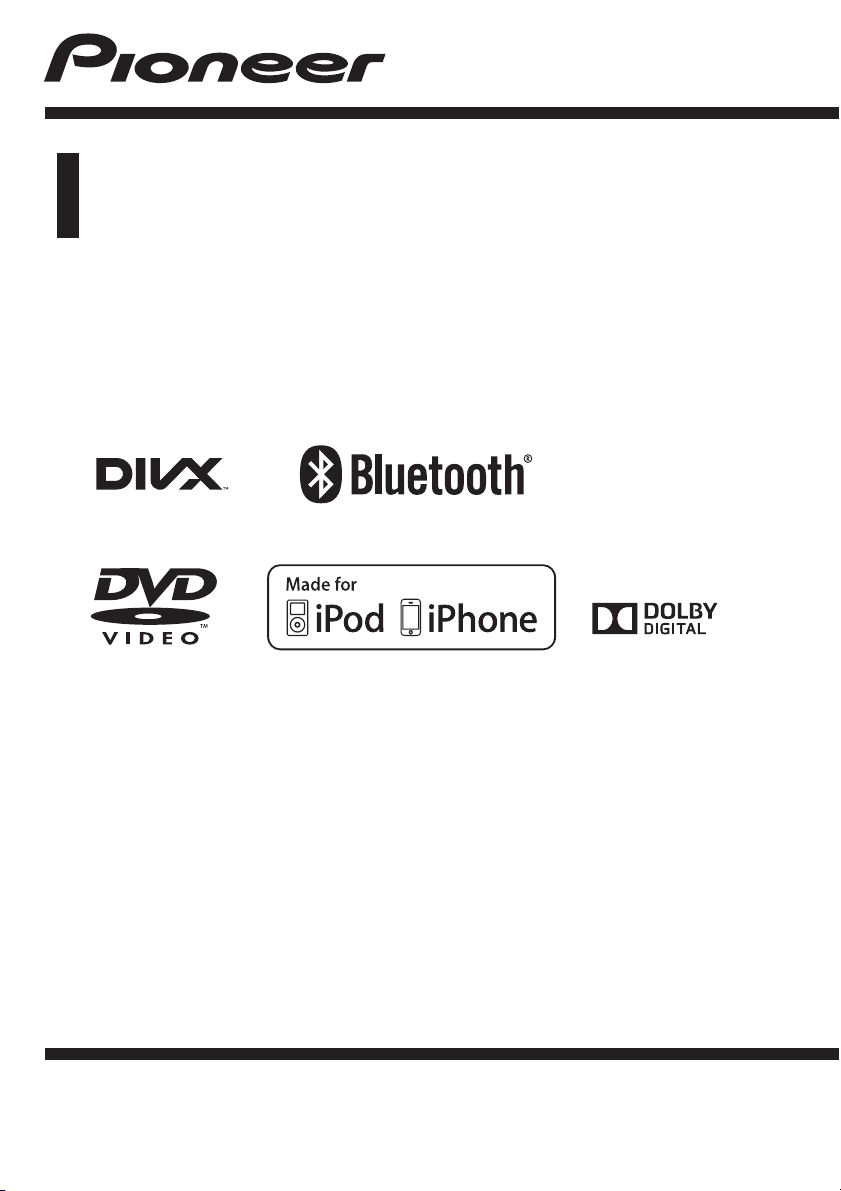
Manuale d’istruzioni
SINTOLETTORE DVD RDS CON AV
AVH-X7500BT
Italiano
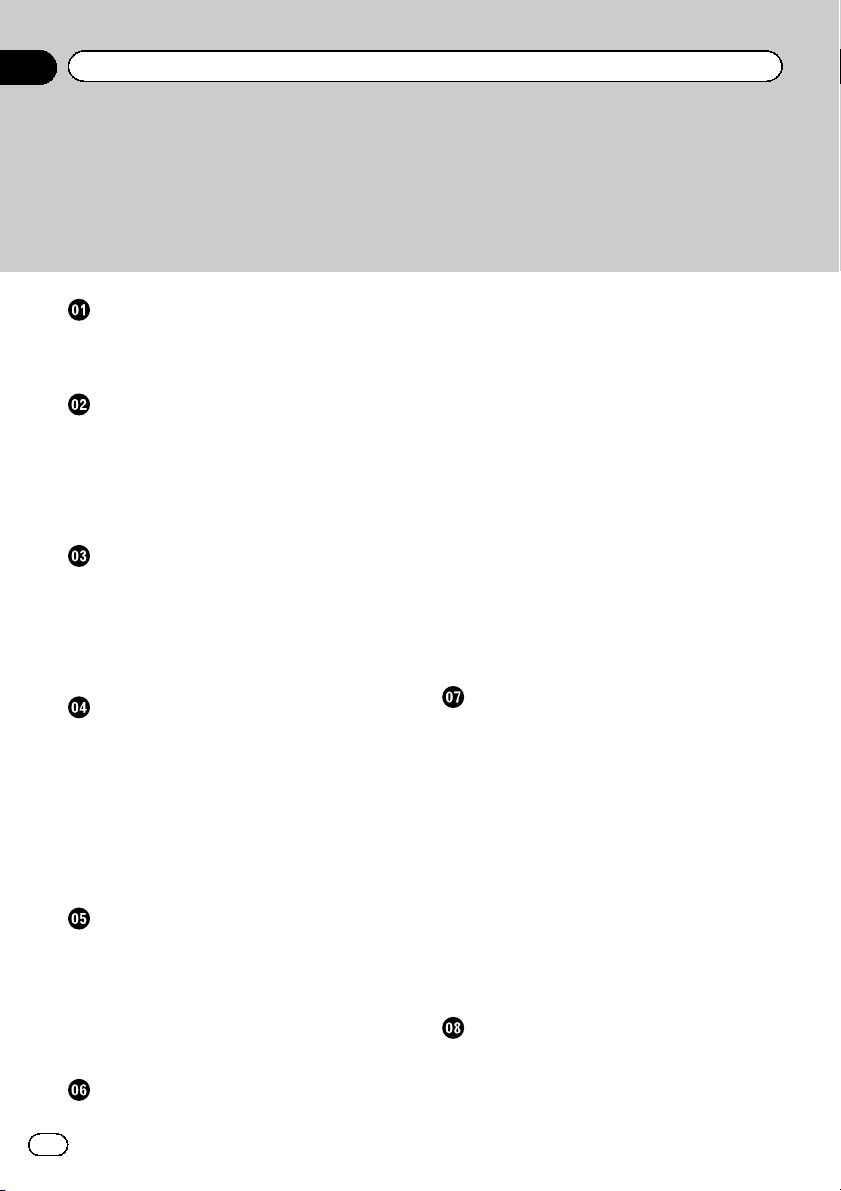
Sommario
Grazie per aver acquistato questo prodotto PIONEER.
Leggere attentamente questo manuale prima di utilizzare il prodotto, per assicurarne il corretto utilizzo. È particolarmente importante leggere e osservare le precauzioni contrassegnate da AVVERTENZA e ATTENZIONE contenute in questo manuale. Conservare il manuale
in un luogo sicuro e accessibile, per consultazione futura.
Precauzioni
NOTE IMPORTANTI SULLA SICUREZZA 5
Per garantire la sicurezza della guida 5
Per evitare di scaricare la batteria 6
Prima di iniziare
Informazioni sull’unità 7
Codici regionali dei dischi DVD video 7
Informazioni su questo manuale 8
In caso di problemi 8
Protezione dell’unità dal furto 8
Modalità dimostrazione 9
Nomenclatura
Unità principale 10
Display principale 10
Attiva/disattiva la sorgente 11
Selezione di una sorgente 11
Regolazione del volume 12
Telecomando opzionale 12
Operazioni comuni
Operazioni comuni per le impostazioni dei
menu/elenchi 13
Funzionamento dell’icona di scorrimento e
della barra di avanzamento 13
Attivazione dei tasti del touch panel 14
Utilizzo della telecamera per retromarcia 14
Utilizzo del monitor posteriore 14
Uso della funzione Sound Retriever 15
Modifica della modalità schermo esteso 15
Funzionamento di base
Apertura e chiusura del pannello LCD 16
Regolazione della posizione di scorrimento
del pannello LCD 17
Regolazione dell’angolazione del pannello
LCD 17
Espulsione di un disco 17
Impostazione dell’orologio 17
Sintonizzatore
Operazioni del sintonizzatore 18
Memorizzazione e richiamo delle
stazioni 18
Visualizzazione del testo radio 19
Memorizzazione e richiamo di testo
radio 19
Memorizzazione delle stazioni più forti 19
Sintonizzazione di segnali forti 19
Uso dei tag di iTunes 20
Ricezione dei notiziari sul traffico 20
Ricezione di trasmissioni di allarme che
interrompono le trasmissioni regolari 21
Uso delle funzioni PTY 21
Impostazione del passo di sintonizzazione
FM 22
Impostazione RDS 22
Attivazione/disattivazione della ricerca
automatica PI 22
Selezione della qualità audio del
sintonizzatore FM 23
Uso dei dischi (CD/DVD)
Introduzione alle operazioni coi filmati 24
Riproduzione audio 26
Passaggio a un altro tipo di file
multimediale 27
Utilizzo del menu DVD 27
Riproduzione casuale (shuffle) 28
Riproduzione ripetuta 28
Ricerca di una parte da riprodurre 28
Selezione dell’uscita audio 29
Riproduzione PBC 29
Selezione di brani dall’elenco dei titoli dei
brani 29
Selezione di file dall’elenco dei nomi dei
file 29
Riproduzione di contenuti DivXâ VOD 30
iPod
Controllo dell’iPod 31
Filmati 31
Riproduzione audio 32
2
It
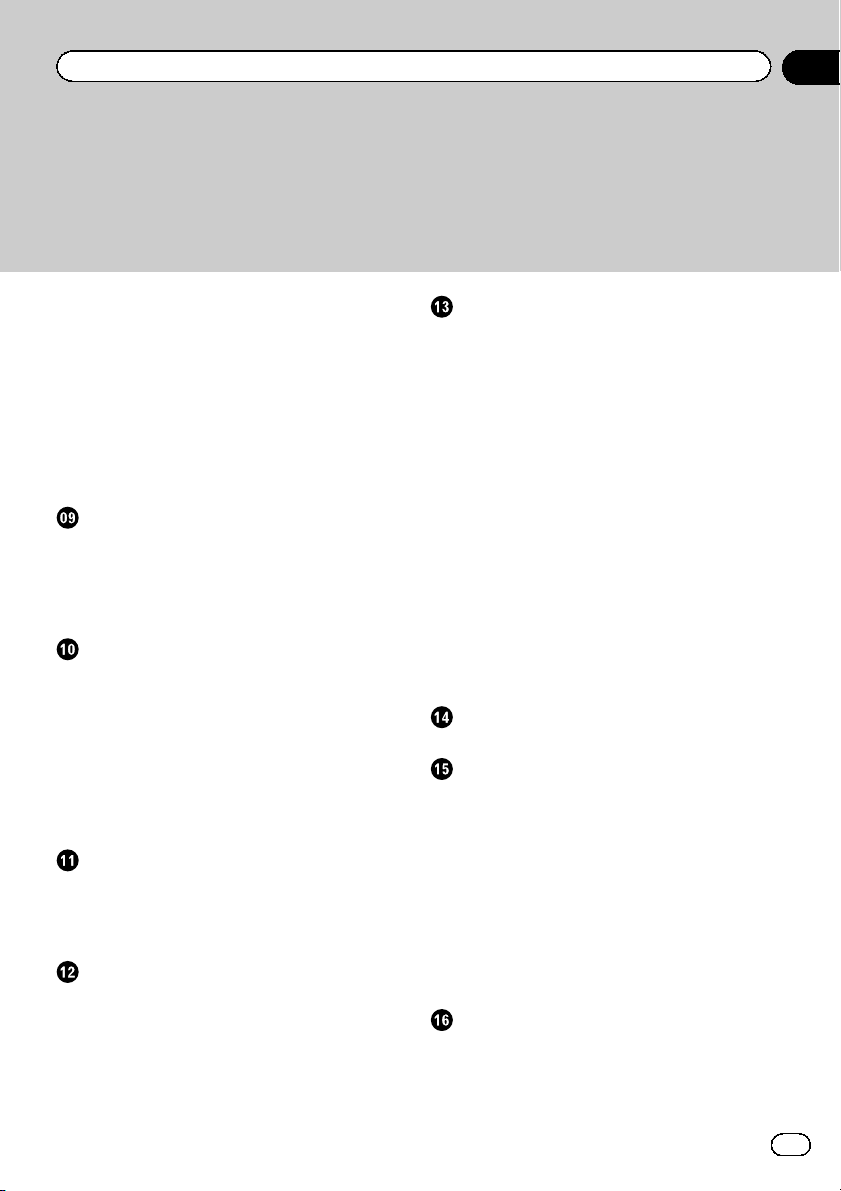
Sommario
Utilizzo della funzione iPod dell’unità
dall’iPod 33
Riproduzione casuale 34
Riproduzione ripetuta 34
Riproduzione di video dall’iPod 34
Selezione di video/musica sull’iPod 34
Modifica della velocità dell’audiolibro 35
Visualizzazione di elenchi correlati al brano
attualmente in riproduzione (ricerca
collegamenti) 36
AppRadio Mode
Uso della funzione AppRadio Mode 37
Procedura iniziale 38
Impostazione della tastiera 38
Impostazione del missaggio per l’audio delle
app 39
USB
Riproduzione audio 40
Modalità di ricerca musica 40
Riproduzione casuale (shuffle) 41
Riproduzione ripetuta 41
Selezione di file dall’elenco dei nomi dei
file 41
Visualizzazione di elenchi correlati al brano
attualmente in riproduzione (ricerca
collegamenti) 41
Audio Bluetooth
Riproduzione audio 42
Configurazione dell’audio Bluetooth 42
Riproduzione casuale (shuffle) 43
Riproduzione ripetuta 43
Uso della funzione MIXTRAX
Funzione MIXTRAX 44
Funzione MIXTRAX EZ 44
Avvio della funzione MIXTRAX EZ 44
Impostazione della modalità MIXTRAX 44
Impostazione dell’effetto 44
Telefono Bluetooth
Funzioni del telefono Bluetooth 46
Chiamata di un numero presente nella
rubrica 47
Selezione di un numero tramite la modalità
di ricerca alfabetica 48
Inversione dei nomi nella rubrica 48
Uso degli elenchi delle chiamate senza
risposta, ricevute ed effettuate 49
Impostazione della risposta automatica 49
Regolazione del volume di ascolto
dell’interlocutore 49
Attivazione/disattivazione del tono di
chiamata 49
Uso dell’elenco dei numeri di telefono
preselezionati 50
Effettuazione di una chiamata immettendo il
numero di telefono 50
Impostazione della modalità privata 50
Controllo vocale 50
Impostazioni
Operazioni dei menu 52
Regolazione dell’audio
Uso della dissolvenza/regolazione del
bilanciamento 53
Uso della regolazione del bilanciamento 53
Uso dell’equalizzatore 53
Uso dell’equalizzatore automatico 54
Uso della funzione Sonic Center Control 54
Regolazione della sonorità 55
Uso dell’uscita subwoofer 55
Incremento dei bassi 55
Uso del filtro passa alto 55
Regolazione dei livelli delle sorgenti 56
Configurazione del lettore video
Impostazione della lingua dei sottotitoli 57
Impostazione della lingua dell’audio 57
Impostazione della lingua dei menu 57
3
It
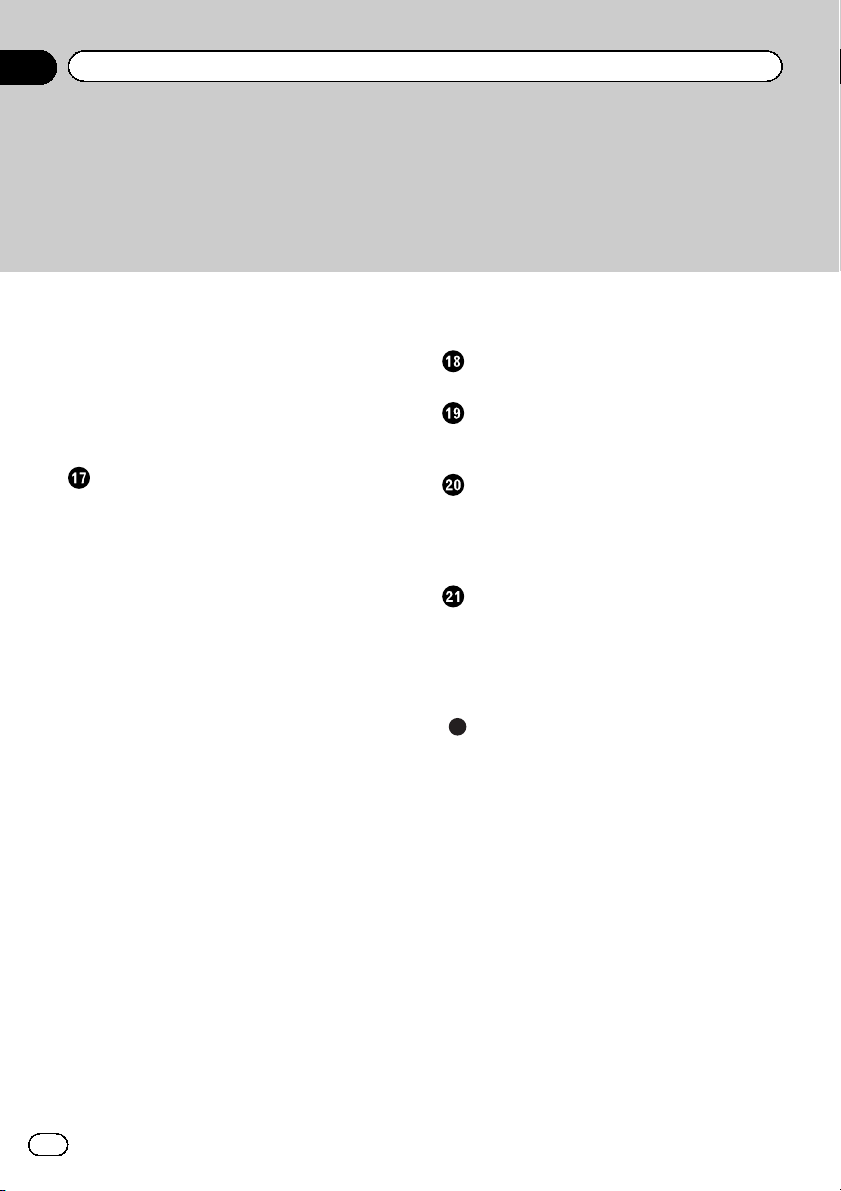
Sommario
Impostazione dell’indicazione delle
angolazioni multiple per i DVD 58
Impostazione del rapporto d’aspetto 58
Impostazione del controllo genitori 59
Impostazione del file dei sottotitoli DivX 60
Visualizzazione del codice di registrazione
DivXâ VOD 60
Riproduzione automatica dei DVD 61
Impostazioni di sistema
Attivazione/disattivazione dell’impostazione
di un dispositivo ausiliario 62
Impostazione dell’ingresso AV 62
Impostazione dell’ingresso RGB 62
Impostazione del missaggio per l’audio delle
app 62
Impostazione della modalità MIXTRAX 62
Modifica della regolazione
dell’immagine 62
Selezione della lingua di sistema 63
Impostazione della modalità
dimostrazione 64
Attivazione/disattivazione della funzione di
silenziamento/attenuazione del suono 64
Impostazione dell’uscita posteriore e del
controller del subwoofer 65
Uso della tastiera 65
Impostazione della funzione di scorrimento
costante 65
Impostazione dell’audio Bluetooth 65
Cancellazione della memoria Bluetooth 66
Aggiornamento del software di collegamento
Bluetooth 66
Visualizzazione della versione del sistema
Bluetooth 66
Impostazione della funzione di apertura
automatica 66
Impostazione della modalità sicura 66
Impostazione di una telecamera per
retromarcia 67
Funzione EQ automatica (equalizzazione
automatica) 68
4
It
Selezione del formato video 70
Impostazione del segnale video 70
Menu Preferiti
Uso del menu Preferiti 71
Menu di collegamento Bluetooth
Operazioni del menu di collegamento
Bluetooth 72
Menu temi
Selezione del colore dell’illuminazione 74
Selezione del colore OSD (on-screen
display) 74
Selezione del display di sfondo 74
Altre funzioni
Regolazione delle posizioni di risposta dei
touch panel (calibrazione touch
panel) 75
Uso della sorgente AUX 75
Reimpostazione del microprocessore 76
Informazioni supplementari
Risoluzione dei problemi 77
Messaggi di errore 80
Spiegazione dei messaggi di errore relativi
alla funzione EQ automatica 83
Spiegazione dei messaggi 83
Elenco degli indicatori 84
Linee guida per l’uso corretto 86
Compatibilità audio (USB) 89
Compatibilità audio compresso (dischi,
USB) 89
Compatibilità iPod 90
Riproduzione in sequenza dei file audio 91
Uso corretto del display 92
Profili Bluetooth 93
Copyright e marchi registrati 93
Grafico dei codici lingua per DVD 97
Dati tecnici 99
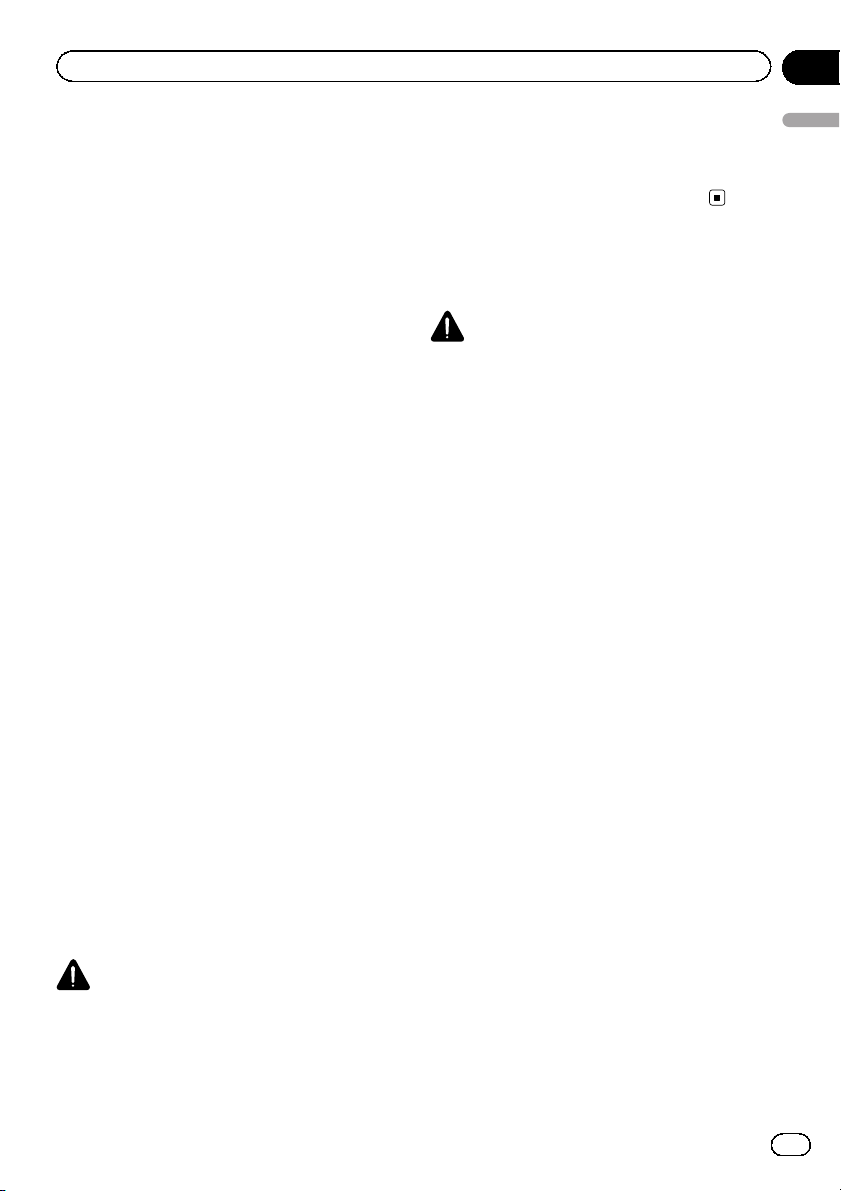
Precauzioni
Sezione
01
NOTE IMPORTANTI SULLA
SICUREZZA
Leggere attentamente tutte le seguenti istruzioni inerenti il display e conservarle come riferimento futuro.
1 Non installare il display in posizioni in cui
potrebbe (i) limitare la visuale del guidatore, (ii) limitare le prestazioni dei sistemi
operativi o delle funzionalità di sicurezza
del veicolo, inclusi gli air bag, i tasti per le
luci di emergenza o (iii) limitare l’abilità
del guidatore a controllare il veicolo in
modo sicuro.
2 Non utilizzare questo display nel caso ciò
dovesse distrarre in qualsiasi modo il conducente dalla guida sicura del veicolo. Osservare sempre le norme per la guida
sicura e seguire sempre la normativa del
codice della strada in vigore. Se si riscontrano difficoltà nel controllare il sistema o
nel leggere il display, parcheggiare il veicolo in un luogo sicuro ed effettuare le regolazioni necessarie.
3 Mantenere sempre allacciate le cinture di
sicurezza durante la guida del veicolo. In
caso di incidente, le lesioni personali possono risultare sensibilmente più gravi se
le cinture di sicurezza non sono allacciate
correttamente.
4 Non utilizzare mai auricolari durante la
guida.
5 A scopo di sicurezza, alcune funzioni sono
disattivate se il freno di stazionamento
non è attivato e il veicolo è in movimento.
6 Non regolare mai il volume del display su
un’impostazione troppo alta che impedisca di udire il traffico esterno e i veicoli di
emergenza.
za richiesta per apparecchi elettronici e
accessori automobilistici potrebbe risultare
pericolosa ed esporre a rischi di scosse elettriche e di altre situazioni pericolose.
Per garantire la sicurezza
della guida
AVVERTENZA
! IL FILO DI COLORE VERDE CHIARO SUL
CONNETTORE DI ALIMENTAZIONE È
PROGETTATO PER RILEVARE LA CONDIZIONE DI STAZIONAMENTO DEL VEICOLO E DEVE ESSERE COLLEGATO AL
LATO DI ALIMENTAZIONE DELL’INTER-
RUTTORE DEL FRENO DI STAZIONAMENTO. IL COLLEGAMENTO O L’USO
NON CORRETTO DI QUESTO FILO POTREBBE RAPPRESENTARE UNA VIOLAZIONE DELLA NORMATIVA
APPLICABILE E PROVOCARE DANNI O
LESIONI GRAVI.
! Per evitare il rischio di danni e lesioni e di po-
tenziali violazioni della normativa in vigore,
questa unità non deve essere utilizzata come
schermo video visibile al conducente.
! Per evitare il rischio di incidenti e la potenziale
violazione della normativa applicabile, la visione dei video dal sedile anteriore è vietata mentre il veicolo è in movimento.
! In alcuni Stati o Paesi la visione di immagini
su un display installato all’interno di un veicolo, anche da parte di persone diverse dal conducente, potrebbe essere illegale. Se sono in
vigore norme di questo tipo, è necessario osservarle scrupolosamente e le caratteristiche
video di questa unità non devono essere utilizzate.
Precauzioni
AVVERTENZA
Non cercare di installare o effettuare interventi di manutenzione sul prodotto. L’instal-
lazione o l’esecuzione di interventi di
manutenzione sul prodotto da parte di persone sprovviste delle qualifiche o dell’esperien-
Se si cerca di guardare immagini video mentre
il veicolo è in movimento, sul display anteriore
viene visualizzato il messaggio “La visione di
sorgenti video nei posti anteriori”.
It
5
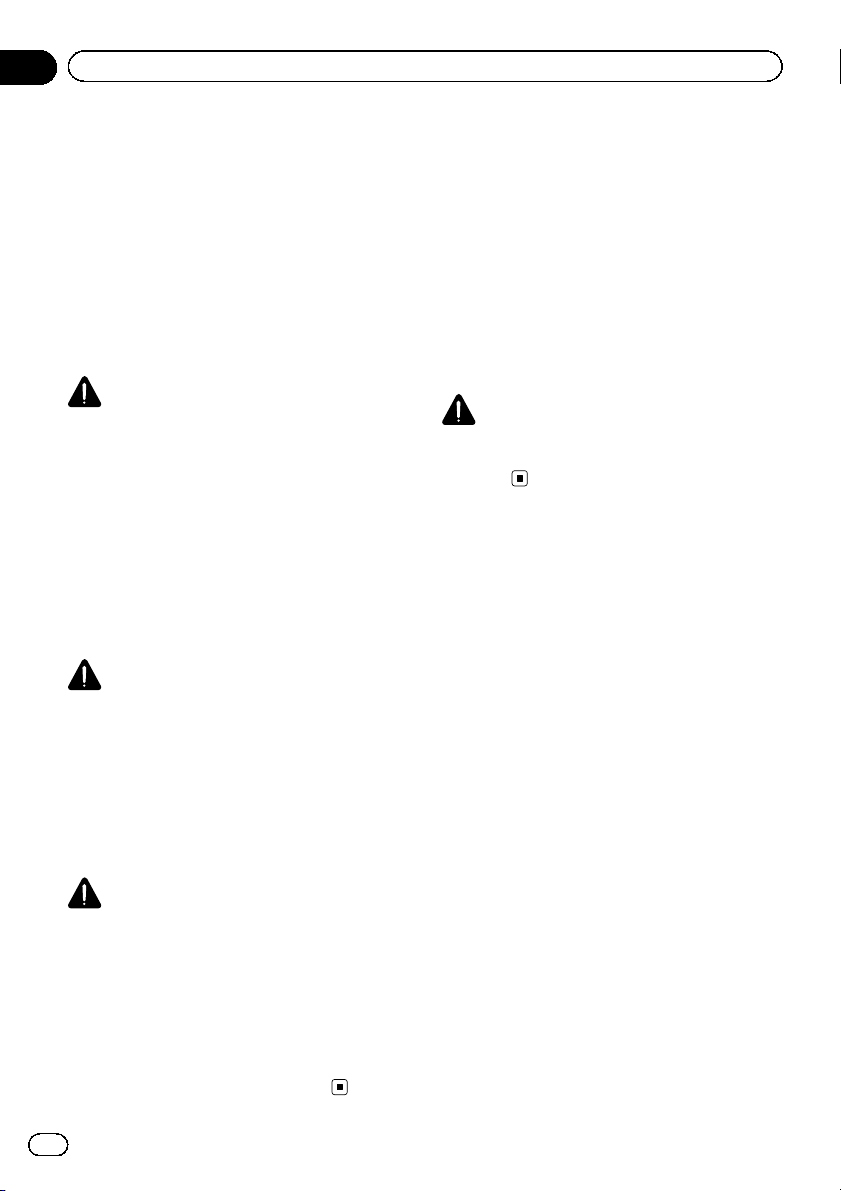
Sezione
01
Precauzioni
Per guardare le immagini video sul display anteriore, parcheggiare il veicolo in un luogo sicuro e applicare il freno di stazionamento.
Utilizzo di un display collegato
all’uscita del monitor posteriore
L’uscita del monitor posteriore su questa unità
(V OUT) è destinata al collegamento di un display posteriore che consenta ai passeggeri
dei sedili posteriori la visione di video.
AVVERTENZA
Non installare MAI il display posteriore in una
posizione che consenta al guidatore di guardare i
video durante la guida.
Quando si utilizza la telecamera
per retromarcia
Con una telecamera per retromarcia opzionale, è possibile utilizzare questa unità come ausilio per controllare il rimorchio, o per
parcheggiare il veicolo.
AVVERTENZA
! L’IMMAGINE SU SCHERMO PUÒ ESSE-
RE VISUALIZZATA INVERTITA.
! UTILIZZARE IL SEGNALE IN INGRESSO
ESCLUSIVAMENTE PER IMMAGINI INVERTITE O SPECULARI TRASMESSE
DALLA TELECAMERA PER RETROMARCIA. USI DIVERSI POTREBBERO PROVOCARE LESIONI O DANNI.
Per evitare di scaricare la
batteria
Quando si utilizza questa unità, mantenere il
motore del veicolo acceso per evitare di scaricare la batteria.
! Se a questa unità non viene erogata ali-
mentazione, ad esempio, a causa della sostituzione della batteria del veicolo, il
microcomputer di questa unità viene reimpostato alla condizione iniziale. Si consiglia
di trascrivere i dati di regolazione audio.
AVVERTENZA
Non utilizzare in veicoli che non dispongono della
posizione ACC per l’interruttore della chiave di avviamento.
ATTENZIONE
! La funzione di telecamera per retromarcia
deve essere utilizzata solo come ausilio per
controllare il rimorchio o per la retromarcia.
Non utilizzarla a scopo di intrattenimento.
! I bordi delle immagini trasmesse dalla teleca-
mera per retromarcia potrebbero essere lievemente diversi, a seconda che le immagini
vengano visualizzate durante la retromarcia o
mentre il veicolo procede in avanti.
6
It
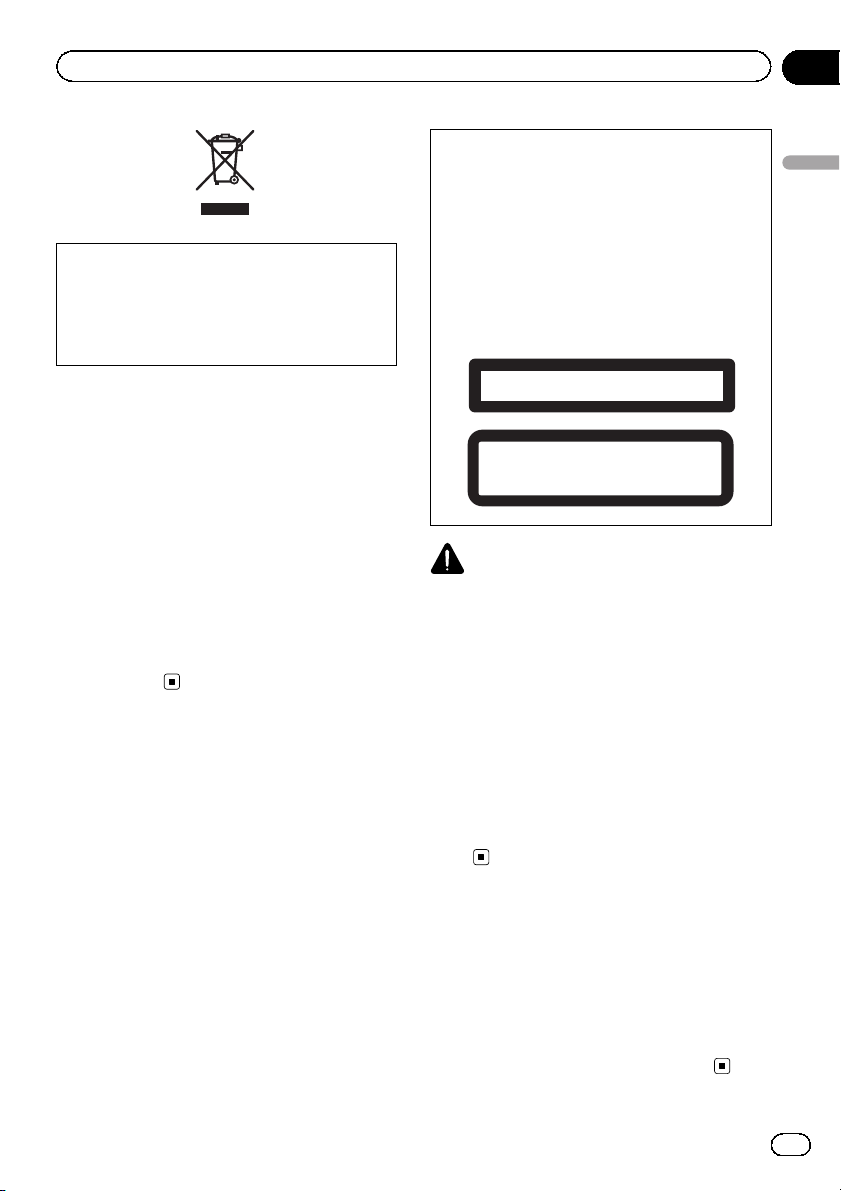
Prima di iniziare
Se si vuole eliminare questo prodotto, non gettarlo insieme ai rifiuti domestici. Esiste un sistema di raccolta differenziata in conformità
alle leggi che richiedono appositi trattamenti,
recupero e riciclo.
ATTENZIONE
Questo prodotto è classificato come prodotto
laser di classe 1 in conformità con gli standard
di sicurezza dei prodotti laser (IEC 608251:2007) e contiene un modulo laser di classe
1M. Per garantire continuativamente la sicurezza, non rimuovere nessuna copertura o cercare di accedere ai componenti interni del
prodotto. Rivolgersi a personale qualificato per
qualsiasi intervento di manutenzione.
Sezione
02
Prima di iniziare
Gli utenti privati dei Paesi membri dell’Unione
Europea, della Svizzera e della Norvegia possono portare i propri prodotti elettronici gratuitamente presso i centri di raccolta specificati
o presso il rivenditore al dettaglio (se l’acquisto è stato eseguito presso un rivenditore di
questo tipo).
Per i Paesi non specificati in precedenza, contattare le autorità locali per informazioni sul
corretto metodo di smaltimento.
In questo modo si garantirà che il prodotto
smaltito subisca i processi di trattamento, recupero e riciclaggio necessari per prevenire i
potenziali effetti negativi per l’ambiente e la
salute umana.
Informazioni sull’unità
Le frequenze del sintonizzatore di questa unità
sono destinate all’uso in Europa occidentale,
in Asia, nel Medio Oriente, in Africa e in Oceania. L’uso in altre aree può dare come risultato
una ricezione non adeguata. La funzione RDS
(Radio Data System) è utilizzabile solo nelle
aree in cui vengono trasmessi segnali RDS
per stazioni FM.
PRODOTTO LASER DI CLASSE 1
ATTENZIONE— RADIAZIONI LASER VISIBILI E INVISIBILI
CLASSE 1M QUANDO APERTO. NON OSSERVARE IN
MODO DIRETTO CON STRUMENTI OTTICI.
ATTENZIONE
! Non lasciare che questa unità entri in contatto
con liquidi, in caso contrario possono verificarsi scosse elettriche. Inoltre, se questa unità
entra in contatto con liquidi, può subire danni
oppure emettere fumo o surriscaldarsi.
! Il CarStereo-Pass Pioneer può essere usato
solo in Germania.
! Mantenere sempre il volume basso abbastan-
za da poter udire i suoni provenienti dall’esterno.
! Evitare l’esposizione all’umidità.
! Se la batteria viene scollegata o si scarica, la
memoria delle preselezioni viene cancellata.
Codici regionali dei dischi
DVD video
Con questa unità è possibile riprodurre solo dischi DVD video con codici regionali compatibili. Il codice regionale del lettore si trova sulla
parte inferiore di questa unità e in questo manuale (vedere Dati tecnici a pagina 99).
7
It
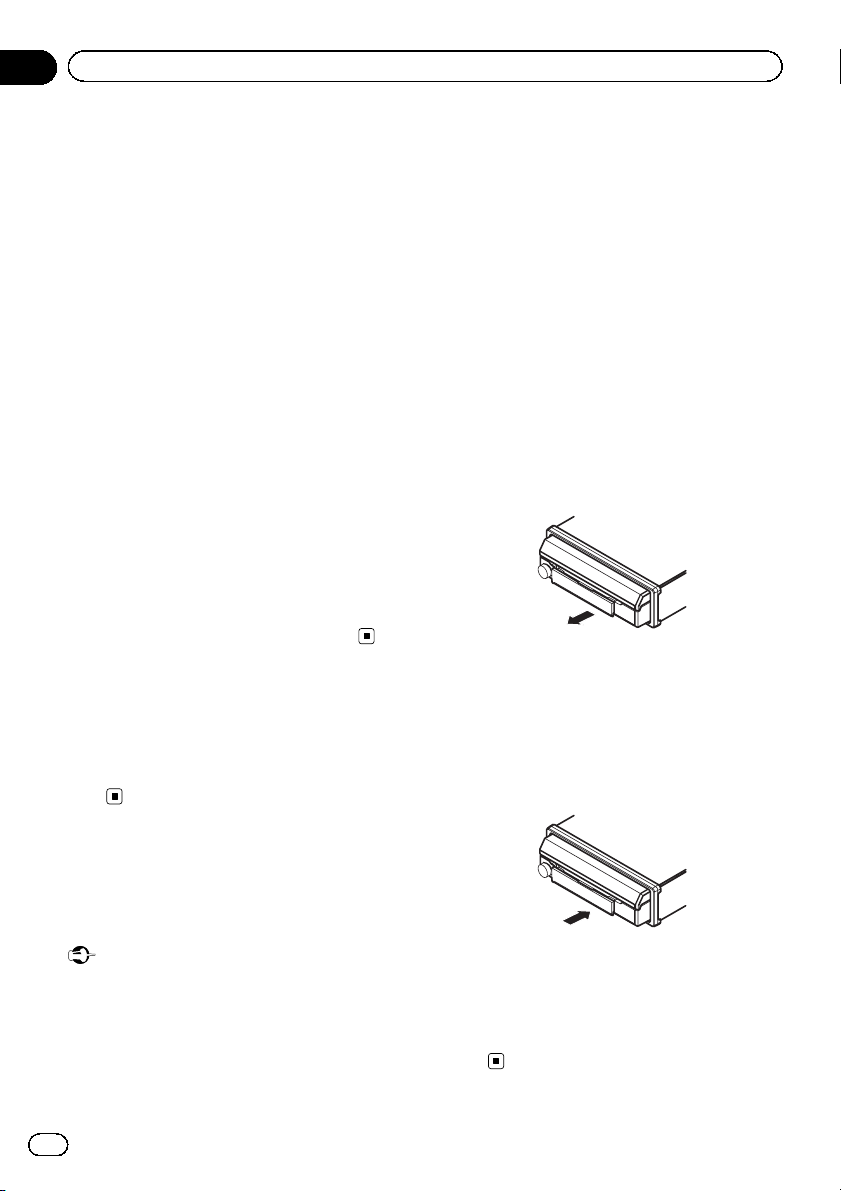
Sezione
02
Prima di iniziare
Informazioni su questo
manuale
! Questa unità è dotata di diverse funzioni
sofisticate che garantiscono una migliore
ricezione e un miglior funzionamento. Tutte
le funzioni sono state progettate per semplificare al massimo l’uso, ma molte non
sono comprensibili immediatamente. Questo manuale d’istruzioni vuole essere un
aiuto affinché l’utente possa beneficiare
completamente delle potenzialità di questa
unità e massimizzare l’esperienza dell’ascolto.
! Le illustrazioni utilizzate in questo manuale
si riferiscono alle schermate reali. Tuttavia,
a seconda del modello utilizzato, potrebbero differire dalle schermate visualizzate su
alcune unità.
! Nelle istruzioni seguenti, si fa riferimento
collettivamente alle chiavi USB e ai lettori
audio USB come “dispositivi di memoria
USB”.
! In questo manuale, il termine “iPod” verrà
utilizzato per indicare iPod e iPhone.
In caso di problemi
Nel caso che questo prodotto non funzioni
correttamente, contattare il rivenditore o il
Centro di assistenza autorizzato Pioneer più vicino.
! Se precedentemente rimosso, reinserire il
frontalino nell’unità prima di mettere in moto
il veicolo.
! Per evitare danni ai dispositivi o agli interni
del veicolo, accertarsi di scollegare gli eventuali cavi e i dispositivi collegati al frontalino,
prima di rimuoverlo.
Rimozione del frontalino
% Afferrare la parte superiore e inferiore
del lato destro e tirare il frontalino verso
l’esterno.
Si raccomanda di non afferrare il frontalino
con forza eccessiva e di non lasciarlo cadere.
Evitare inoltre che venga a contatto con l’acqua o con altri liquidi per prevenire danni permanenti.
Reinserimento del frontalino
1 Fare scorrere il frontalino verso sinistra.
Il frontalino e l’unità principale si collegano
sul lato sinistro. Accertarsi che il frontalino sia
stato collegato correttamente all’unità principale.
Protezione dell’unità dal furto
È possibile staccare il frontalino per scoraggiare i furti.
Importante
! Quando si rimuove o si inserisce il frontalino,
maneggiarlo con cura.
! Evitare di sottoporre il frontalino a urti eccessi-
vi.
! Mantenere il frontalino lontano dalla luce so-
lare diretta e dalle alte temperature.
8
It
2 Premere il lato destro del frontalino
fino a quando è saldamente installato.
# Se non è stato possibile collegare il frontalino
all’unità principale, riprovare. Inserendo il frontalino con forza eccessiva, l’unità potrebbe subire
danni.

Prima di iniziare
Modalità dimostrazione
La dimostrazione delle caratteristiche viene avviata automaticamente quando si seleziona
Off come sorgente e continua con l’interrutto-
re della chiave di avviamento posizionato su
ACC o ON. Per annullare la dimostrazione
delle caratteristiche, premere e tenere premuto MUTE. Per riavviarla, premere e tenere premuto nuovamente MUTE. Se la dimostrazione
delle caratteristiche continua col motore del
veicolo spento, la batteria potrebbe scaricarsi.
Importante
Il cavo rosso (ACC) di questa unità deve essere
collegato a un terminale accoppiato al funzionamento on/off dell’interruttore della chiave di avviamento. In caso contrario, la batteria potrebbe
scaricarsi.
Sezione
02
Prima di iniziare
9
It
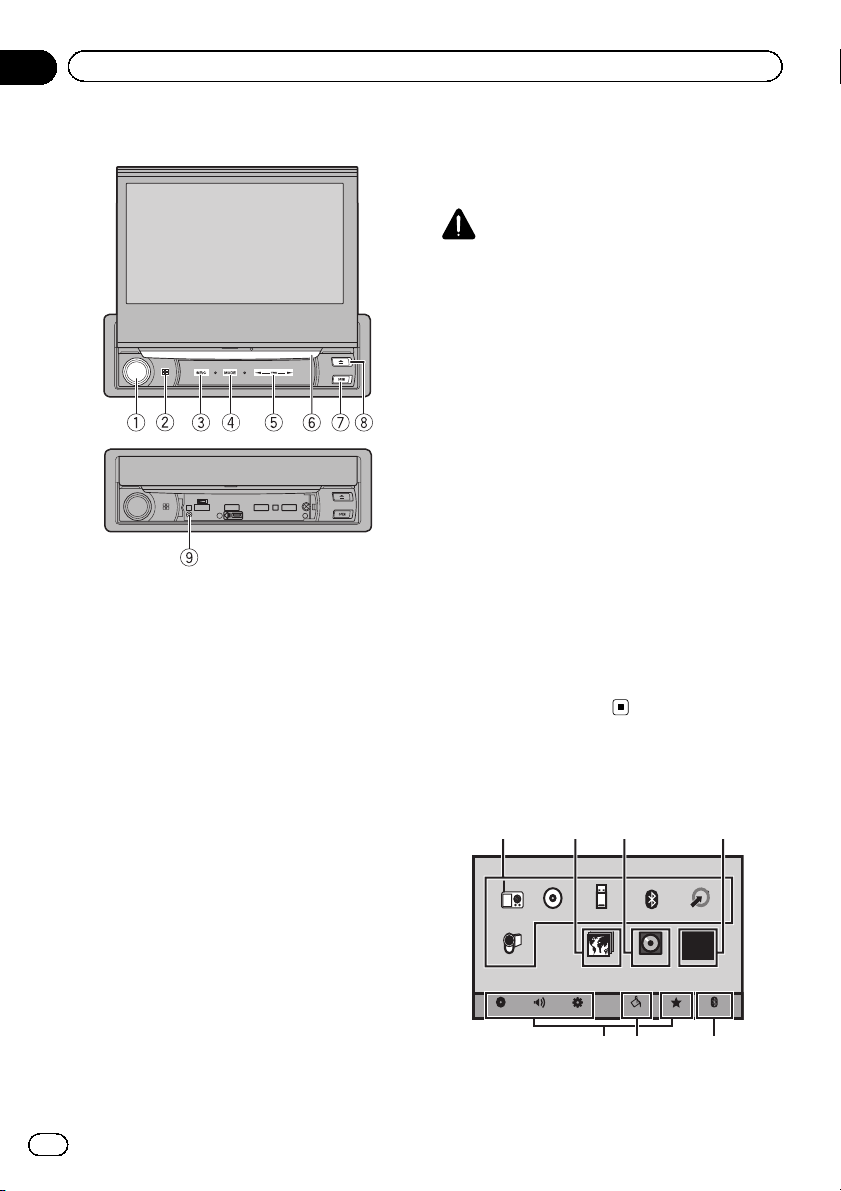
567
Sezione
03
Nomenclatura
Unità principale
1 VOLUME/MUTE
Ruotare VOLUME per regolare il volume.
Premere per silenziare l’unità. Premere di
nuovo per annullare il silenziamento.
2 Tasto Home
Visualizza il display principale.
Durante l’utilizzo di un’applicazione di terze
parti in AppRadio Mode, il display ritorna
alla schermata Launcher.
Facendo doppio clic sull’icona nella schermata Launcher viene visualizzato nuovamente il display principale.
9 RESET
Per ulteriori dettagli, vedere Reimpostazione
del microprocessore a pagina 76.
ATTENZIONE
Non utilizzare prodotti non approvati.
Note
! Quando si collega un iPhone, tenere premuto
il tasto Home per attivare il controllo vocale.
! Se è collegato il sistema di navigazione, pre-
mere MODE per passare al display di navigazione. Premere e tenere premuto MODE per
disattivare il display.
Premere nuovamente MODE per attivare il display.
! Per dettagli sul funzionamento di un sistema
di navigazione collegato a questa unità, vedere il manuale d’istruzioni dell’unità di navigazione.
! Quando si collega un iPhone su cui sia in ese-
cuzione un’applicazione che supporta
l’AppRadio Mode, premere MODE per passare al display dell’applicazione. È possibile
utilizzare l’applicazione toccando il display.
! Per istruzioni sul collegamento del dispositivo
di memoria USB a questa unità, vedere il manuale d’installazione.
Display principale
Display principale
1324
3 SRC/OFF
4 MODE
Disattiva il display delle informazioni.
5 c/d (TRK)
6 Vano d’inserimento dei dischi
7 OPEN/CLOSE
8 h (espulsione)
10
It
Radio
AV
Disc USB/iPod
AudioVideo
Apps
Settings
Bluetooth Audio
RearView
ON
AUX
OFF
BluetoothFavoriteThemeSystem
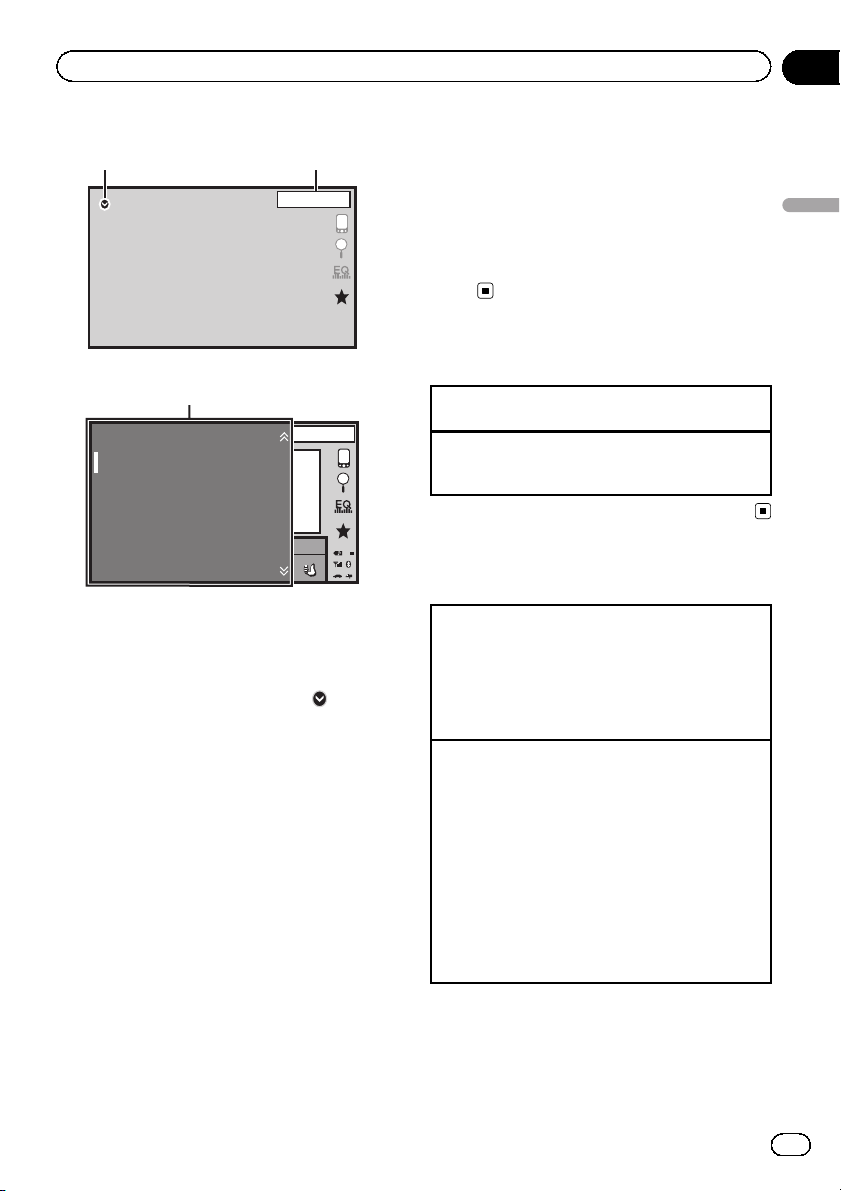
App
Nomenclatura
Sezione
03
Display sorgenti disattivate
89
1 JAN
AM
12:12
OFF
Display della sorgente attiva
1
JAN
AM
S.Rtrv
App
App
12:22
DB
.
Radio
Disc
iPod
Bluetooth Audio
AUX
AV
1 Icona della sorgente
Seleziona una sorgente preferita.
Quando l’icona della sorgente non viene visualizzata, è possibile visualizzarla premendo il tasto principale o toccando
2 Tasto Apps
Passaggio all’AppRadio Mode.
3 Tasto Telecamera per retromarcia
Visualizza le immagini trasmesse dalla telecamera per retromarcia.
Per ulteriori dettagli, vedere Utilizzo della te-
lecamera per retromarcia a pagina 14.
4 Tasto Source off
Disattivazione della sorgente.
5 Tasto Bluetooth
Visualizza il menu di collegamento
Bluetooth.
6 Tasto Tema
Visualizza il menu Tema.
7 Icona Menu
Visualizza il menu.
8 Tasto Sorgente
Visualizza il menu della sorgente.
9 Tasto Clock
Visualizza il display di regolazione dell’orologio.
Attiva/disattiva la sorgente
Accensione dell’unità utilizzando i tasti
1 Premere SRC/OFF per attivare la sorgente.
Spegnimento dell’unità utilizzando i tasti
1 Premere e tenere premuto SRC/OFF fino a quan-
do la sorgente non si spegne.
Selezione di una sorgente
Sorgenti disponibili
! Radio – Sintonizzatore radio
! Disc – Lettore DVD e CD incorporato
! USB/iPod – USB/iPod
! Bluetooth Audio – Audio Bluetooth incorporato
! AUX – AUX
! AV – Ingresso AV
Selezione di una sorgente
! Utilizzando SRC/OFF
1 Premere SRC/OFF.
! Utilizzando i tasti del touch panel nel display prin-
cipale
1 Toccare l’icona della sorgente e quindi il
nome della sorgente desiderata.
! Se l’icona della sorgente non viene visualizza-
ta, è possibile visualizzarla toccando lo schermo.
! Quando si utilizza il menu, non è possibile se-
lezionare una sorgente toccando l’icona della
sorgente.
Nota
L’icona USB/iPod cambia nel modo seguente:
! Quando viene collegato un dispositivo di me-
moria USB all’ingresso USB, viene visualizzata l’indicazione USB.
Nomenclatura
11
It
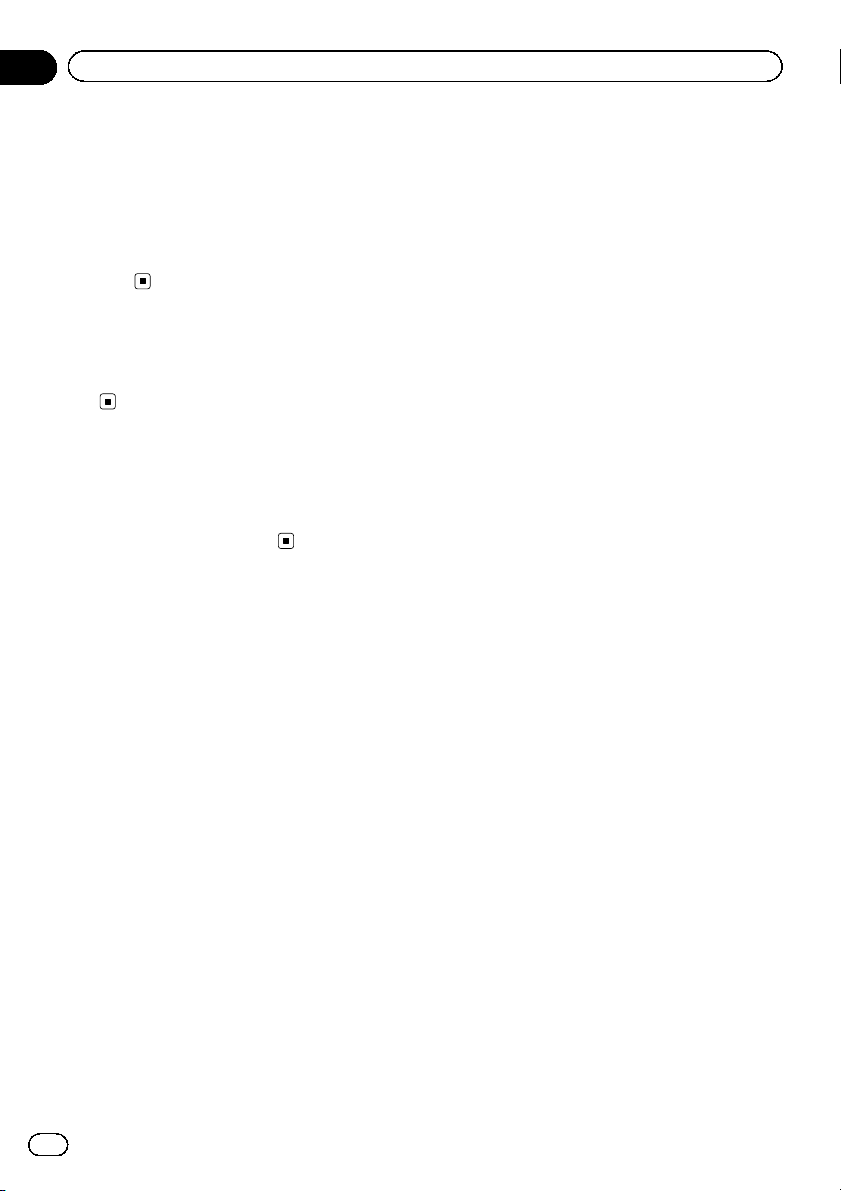
Sezione
03
Nomenclatura
! Quando viene collegato un iPod all’ingresso
USB, viene visualizzata l’indicazione iPod.
! Quando non è collegato alcun dispositivo,
viene visualizzata l’indicazione USB/iPod.
! iPod non è visualizzato se Ingresso RGB è im-
postato su iPhone (VGA adapter).
Vedere Impostazione dell’ingresso RGB a pagina 62.
Regolazione del volume
% Ruotare VOLUME per regolare il volume.
Telecomando opzionale
Il telecomando CD-R33 viene venduto a parte.
Per ulteriori dettagli sul funzionamento, vedere
il manuale del telecomando.
12
It
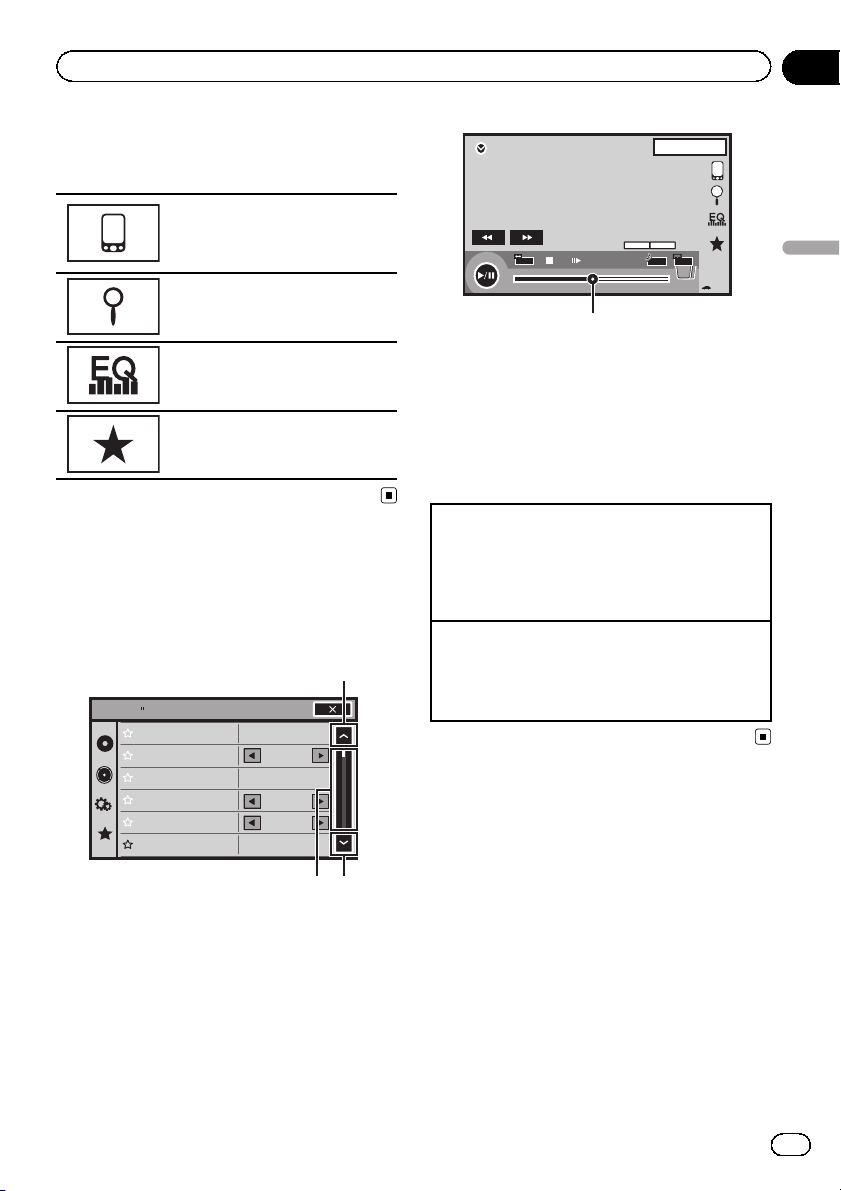
Operazioni comuni
Sezione
04
Operazioni comuni per le
impostazioni dei menu/elenchi
Avvia il menu del telefono
Bluetooth.
Per ulteriori dettagli, vedere Telefo-
no Bluetooth a pagina 46.
Visualizza il menu degli elenchi.
Avvia la funzione di ricerca.
Visualizza il menu EQ (menu delle
funzioni audio).
Visualizza il menu Preferiti.
Funzionamento dell’icona
di scorrimento e della barra
di avanzamento
1
Audio
Sonic Center Control
Loudness
Subwoofer
Bass Booster
High Pass Filter
Source Level Adjuster
L/R 0
Low
On
0
125Hz
0
1JAN
PM
12:43
MENU
01 01
48kHz 16bit
Dolby D
Dolby DMulti ch
TOP
11
MENU
1/2
DVD-V
FULL
00'20'' -119'51''
2
1 Icona di scorrimento
Viene visualizzata quando le opzioni selezionabili sono nascoste.
2 Barra di avanzamento
Appare quando non è possibile visualizzare
tutti gli elementi in una pagina.
Visualizzazione delle opzioni nascoste
1 Toccare l’icona di scorrimento o trascinare la
barra di avanzamento per visualizzare le eventuali
opzioni nascoste.
! Inoltre, è possibile trascinare la lista per visualiz-
zare le eventuali opzioni nascoste.
Selezione del punto di riproduzione
1 Trascinare la barra di avanzamento sullo scher-
mo.
(Funzione non disponibile se la barra di avanzamento è sfumata in grigio.)
Operazioni comuni
12
13
It
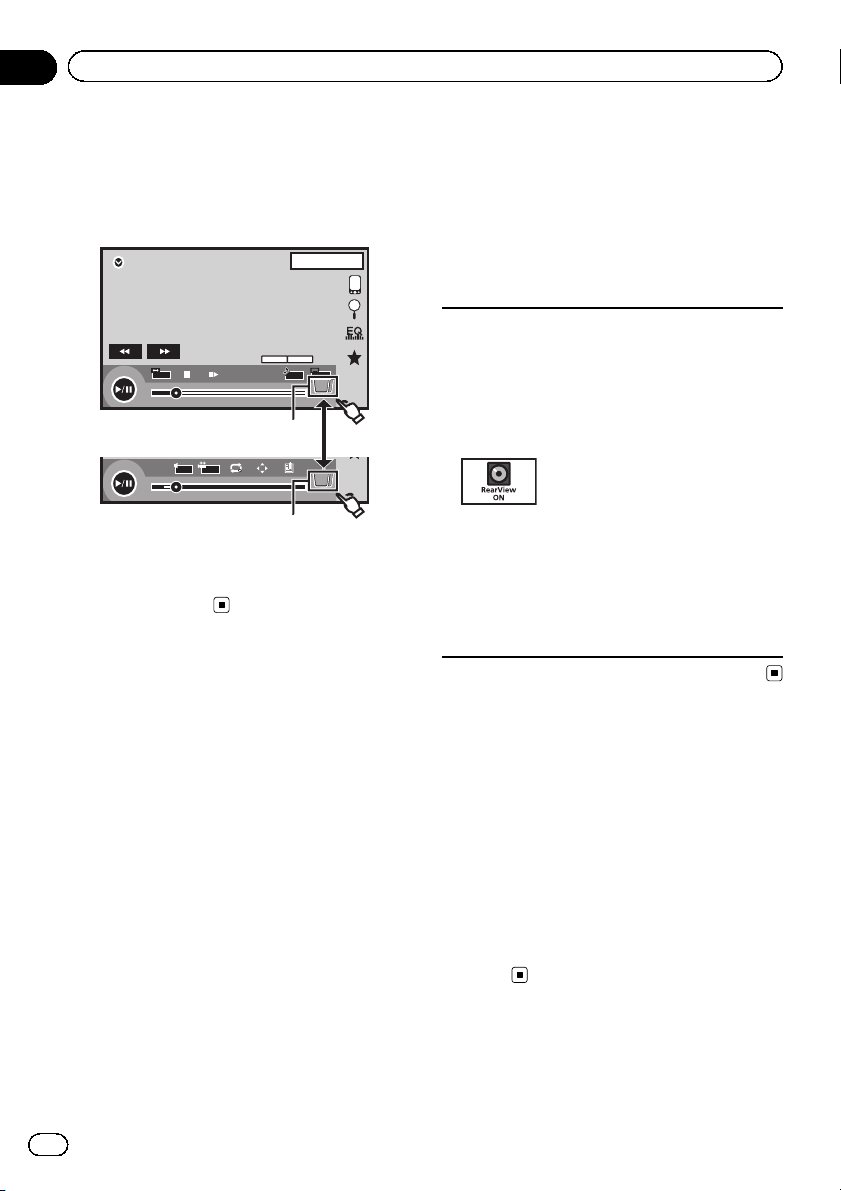
Sezione
04
Operazioni comuni
Attivazione dei tasti del
touch panel
Tasti del touch panel
1JAN
PM
12:43
MENU
01 01
48kHz 16bit
Dolby D
Dolby DMulti ch
TOP
1 1
MENU
1/2
DVD-V
FULL
00'20'' -119'51''
1
L+R
1
07'24'' -112'47''
Return
2/2
1
1 Tasto Tab
Alterna la visualizzazione dei tasti del touch
panel sul display.
Utilizzo della telecamera
per retromarcia
Per utilizzare la modalità di trasmissione immagini retromarcia è necessaria un’apposita
telecamera venduta a parte. Sono disponibili
le seguenti funzioni.
! Telecamera per retromarcia
Questa unità può essere configurata per visualizzare automaticamente le immagini
della telecamera per retromarcia quando si
sposta il cambio in posizione di RETRO-
MARCIA (R).
! Modalità telecamera per retromarcia
La vista posteriore può essere impostata
per essere sempre visualizzata.
Per attivare la modalità telecamera per retromarcia, è necessario configurare la telecamera per retromarcia su
un’impostazione diversa da Off.
Per informazioni dettagliate sulle impostazioni, vedere Impostazione di una telecamera per
retromarcia a pagina 67.
Utilizzo del tasto della
telecamera per retromarcia per
visualizzare le relative immagini
Attiva e consente la visualizzazione
delle immagini trasmesse dalla telecamera per retromarcia.
Quando le immagini trasmesse
dalla telecamera per retromarcia
sono visualizzate, è possibile cambiare la visualizzazione della sorgente toccando il display. In
questa situazione, è possibile operare temporaneamente dal display
della sorgente. Se non si esegue
alcuna operazione per qualche secondo, il display ritorna alle immagini trasmesse dalla telecamera
per retromarcia.
Per disattivare le immagini della telecamera per retromarcia, premere
il tasto Home per tornare al display
principale e quindi toccare di
nuovo il tasto.
Utilizzo del monitor posteriore
Collegando un monitor posteriore venduto a
parte a questa unità, è possibile guardare immagini e video dai sedili posteriori.
Note
! Non è possibile utilizzare i tasti del touch
panel e le schermate delle operazioni sul monitor posteriore.
! Le immagini e i video continuano ad essere vi-
sualizzati con il veicolo sia in movimento sia
fermo.
14
It
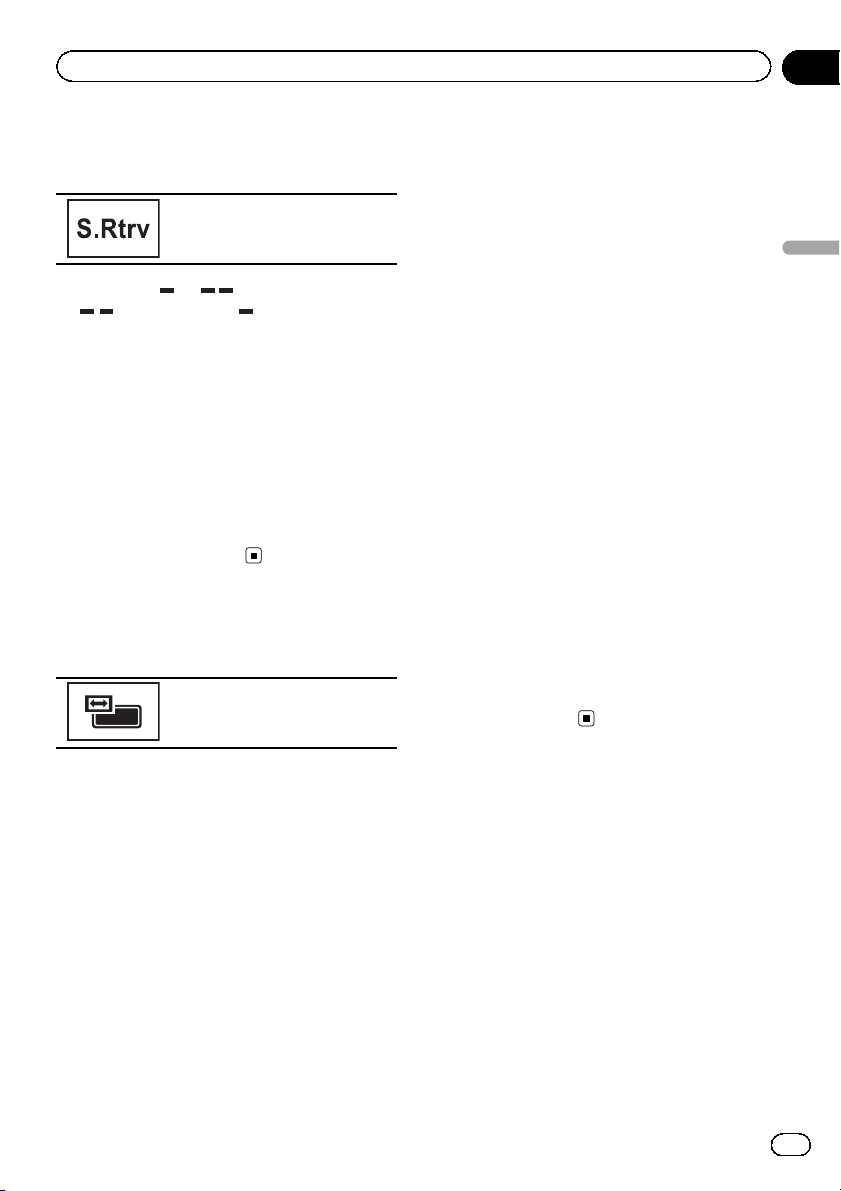
Operazioni comuni
Sezione
04
Uso della funzione Sound
Retriever
Questa funzione migliora automaticamente l’audio compresso e ri-
pristina il suono completo.
Disattivata — —
! è più efficace di .
Note
! Questa funzione è attivata per la riproduzione
delle sorgenti elencate di seguito.
— CD-DA
— File MP3/WMA/AAC/WAV su dispositivi di
memoria USB
— File MP3/WMA/AAC su CD
— iPod
! La funzione Sound Retriever viene disabilitata
quando la funzione MIXTRAX è utilizzata in
modalità sorgente USB.
Modifica della modalità
schermo esteso
Selezione del formato schermo
corretto per la riproduzione video.
Normal (normale)
L’immagine 4:3 viene visualizzata conservando le
proporzioni originali, senza alcun senso di discrepanza, poiché le proporzioni rimangono invariate
rispetto all’immagine normale.
Note
! Non è possibile utilizzare questa funzione du-
rante la guida.
! Per ciascuna sorgente video è possibile me-
morizzare diverse impostazioni.
! Quando viene visualizzato un video in modali-
tà schermo esteso che non corrisponde al rapporto d’aspetto originale, l’aspetto del video
potrebbe risultare diverso.
! Ricordare che l’utilizzo della funzione modali-
tà estesa di questo sistema per scopi commerciali o di trasmissione pubblica può
rappresentare una violazione dei diritti d’autore protetti dalla normativa sul Copyright.
! L’immagine video appare più sgranata quando
viene visualizzata in modalità Zoom.
! Questa funzione è attivata per la riproduzione
delle sorgenti elencate di seguito.
— Disc: DVD-V, Video-CD, DivX, MPEG-1,
MPEG-2, MPEG-4
— iPod: Video
— AV: dati A/V
— AUX: A/V data
Operazioni comuni
1 Visualizzare la modalità schermo.
2 Toccare l’impostazione della modalità
schermo esteso desiderata.
Full (schermo intero)
L’immagine 4:3 viene ingrandita solo in direzione
orizzontale, realizzando immagini TV 4:3 (immagini normali) senza tagli.
Zoom (zoom)
L’immagine 4:3 viene ingrandita con le stesse pro-
porzioni sia verticalmente che orizzontalmente;
ideale per un’immagine di dimensioni cinematografiche (immagini a schermo esteso).
15
It
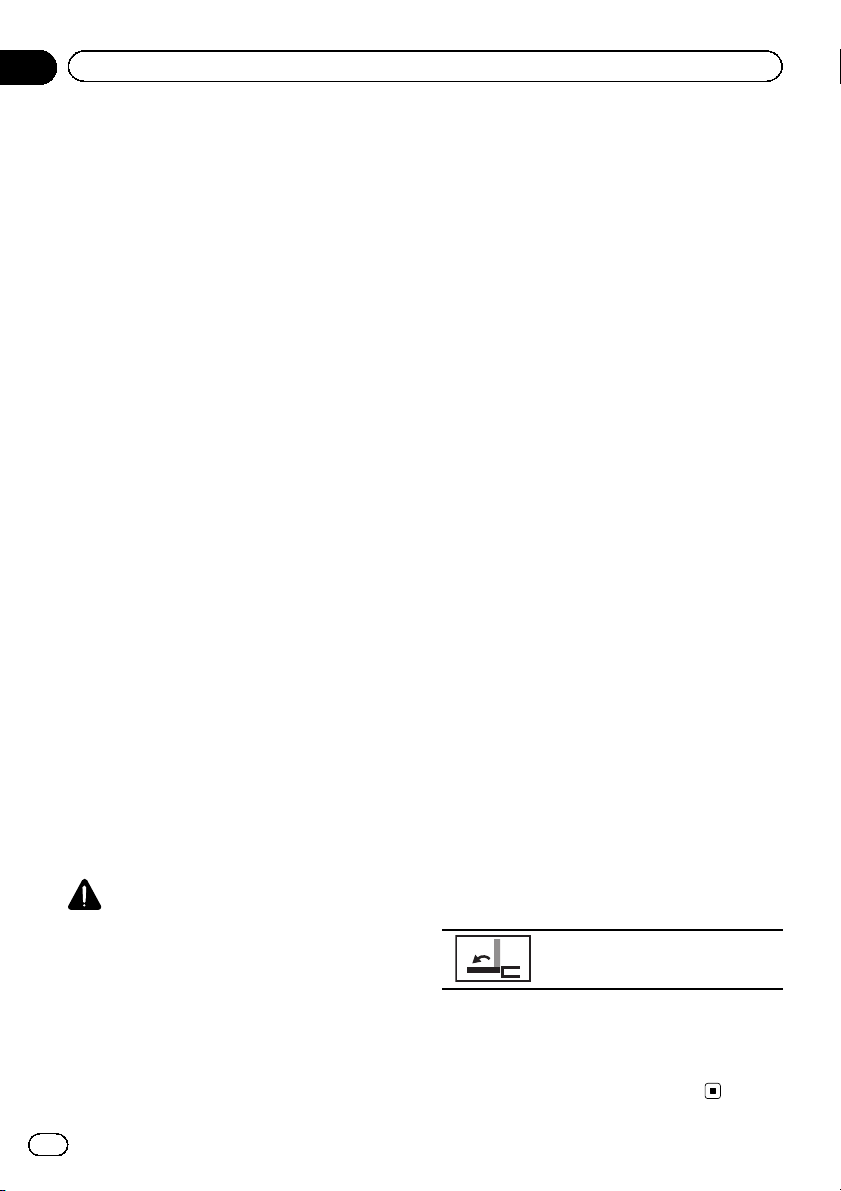
Sezione
05
Funzionamento di base
Apertura e chiusura del
pannello LCD
Quando l’interruttore della chiave di avviamento viene portato in posizione ON o OFF, il pannello LCD si aprirà o chiuderà
automaticamente. È possibile disattivare la
funzione di apertura e chiusura automatica.
! Non forzare la chiusura del pannello LCD
con le mani, in caso contrario possono verificarsi malfunzionamenti.
! La funzione di apertura e chiusura automa-
tica controlla il display nel modo seguente.
— Quando l’interruttore della chiave di av-
viamento viene ruotato su OFF mentre il
pannello LCD è aperto, il pannello LCD
si chiude dopo sei secondi.
— Quando l’interruttore della chiave di av-
viamento viene ruotato nuovamente su
ON (o viene ruotato su ACC), il pannello
LCD si apre automaticamente.
— Se si rimuove o si inserisce il frontalino,
il pannello LCD viene automaticamente
aperto o chiuso. (Vedere Protezione del-
l’unità dal furto a pagina 8.)
! Quando l’interruttore della chiave di avvia-
mento viene ruotato su OFF dopo che il
pannello LCD è stato chiuso, se si ruota
nuovamente l’interruttore della chiave di
avviamento su ON (o se si ruota su ACC) il
pannello LCD non viene aperto. In questo
caso, premere OPEN/CLOSE per aprire il
pannello LCD.
! Quando si chiude il pannello LCD, accertar-
si che sia completamente chiuso. Se il pannello LCD si ferma a metà corsa, possono
verificarsi danni.
ATTENZIONE
Tenere mani e dita lontano dall’unità durante le
operazioni di apertura, chiusura o regolazione del
pannello LCD. Prestare particolare cautela alle
mani e le dita dei bambini.
% Premere OPEN/CLOSE per aprire il pannello LCD.
# Per chiudere il pannello LCD, premere nuovamente OPEN/CLOSE.
Impostazione della funzione di
apertura automatica
Per impedire che il display colpisca la leva del
cambio dei veicoli con cambio automatico in
posizione P (parcheggio) o se non si desidera
che il display si apra e chiuda automaticamente, è possibile impostare la funzione di apertura automatica in modalità manuale.
1 Premere il tasto Home per passare al display principale.
2 Toccare il tasto sistema per aprire il
menu di sistema.
3 Toccare Auto Flap per selezionare se il
display deve aprirsi/chiudersi automaticamente o manualmente.
Ogni volta che si tocca Auto Flap, si alternano
le diverse impostazioni:
! On – Quando l’interruttore della chiave di
avviamento viene portato in posizione ON o
OFF, il pannello LCD si aprirà o chiuderà
automaticamente.
! Off – È necessario premere OPEN/CLOSE
per aprire o chiudere il pannello LCD.
Rotazione in orizzontale del
pannello LCD
Se il pannello LCD è in posizione verticale e
ostacola il funzionamento dell’impianto di climatizzazione, è possibile ruotarlo temporaneamente in orizzontale.
1 Premere e tenere premuto OPEN/CLOSE
per visualizzare il menu a scorrimento.
2 Toccare il tasto di abbassamento temporaneo del pannello LCD per ruotarlo in
posizione orizzontale.
Ruota temporaneamente il pannello
LCD in posizione orizzontale.
# Per tornare alla posizione originale, premere e
tenere premuto OPEN/CLOSE.
# Il pannello LCD ritorna automaticamente alla
posizione originale, e un segnale acustico viene
emesso 10 secondi dopo l’operazione.
16
It

Funzionamento di base
Sezione
05
Regolazione della posizione di
scorrimento del pannello LCD
È possibile regolare la posizione di scorrimento del pannello LCD in indietro o in avanti.
1 Premere e tenere premuto OPEN/CLOSE
per visualizzare il menu a scorrimento.
2 Toccare i tasti di scorrimento indietro/
avanti per portare il pannello LCD indietro
e in avanti.
Il pannello LCD scorre all’indietro.
Il pannello LCD scorre in avanti.
Regolazione dell’angolazione
del pannello LCD
Importante
! Se il pannello LCD urta contro la plancia o il
cruscotto del veicolo, toccare il tasto di abbassamento temporaneo del pannello dal menu a
scorrimento per regolare temporaneamente il
livello del pannello LCD.
! Quando si regola l’angolazione del pannello
LCD, utilizzare il menu a scorrimento. Se si
forza manualmente il pannello LCD, questo
potrebbe subire danni.
2 Toccare il tasto di inclinazione verso il
basso o verso l’alto per regolare il pannello
LCD sull’angolazione di visualizzazione appropriata.
Funzionamento di base
Inclina in basso il pannello.
Riporta il pannello in posizione verticale.
# Dopo aver salvato la regolazione dell’angola-
zione, quando si aprirà il pannello LCD esso verrà
automaticamente regolato sulla stessa posizione.
Espulsione di un disco
% Premere h per espellere il disco.
Impostazione dell’orologio
1 Toccare il tasto Clock.
Viene visualizzata la schermata Clock Adjustment.
Per ulteriori dettagli, vedere Display principale a pagina 10.
2 Selezionare la voce da impostare.
3 Toccare a o b per impostare l’ora e la
data corretta.
1 Premere e tenere premuto OPEN/CLOSE
per visualizzare il menu a scorrimento.
17
It
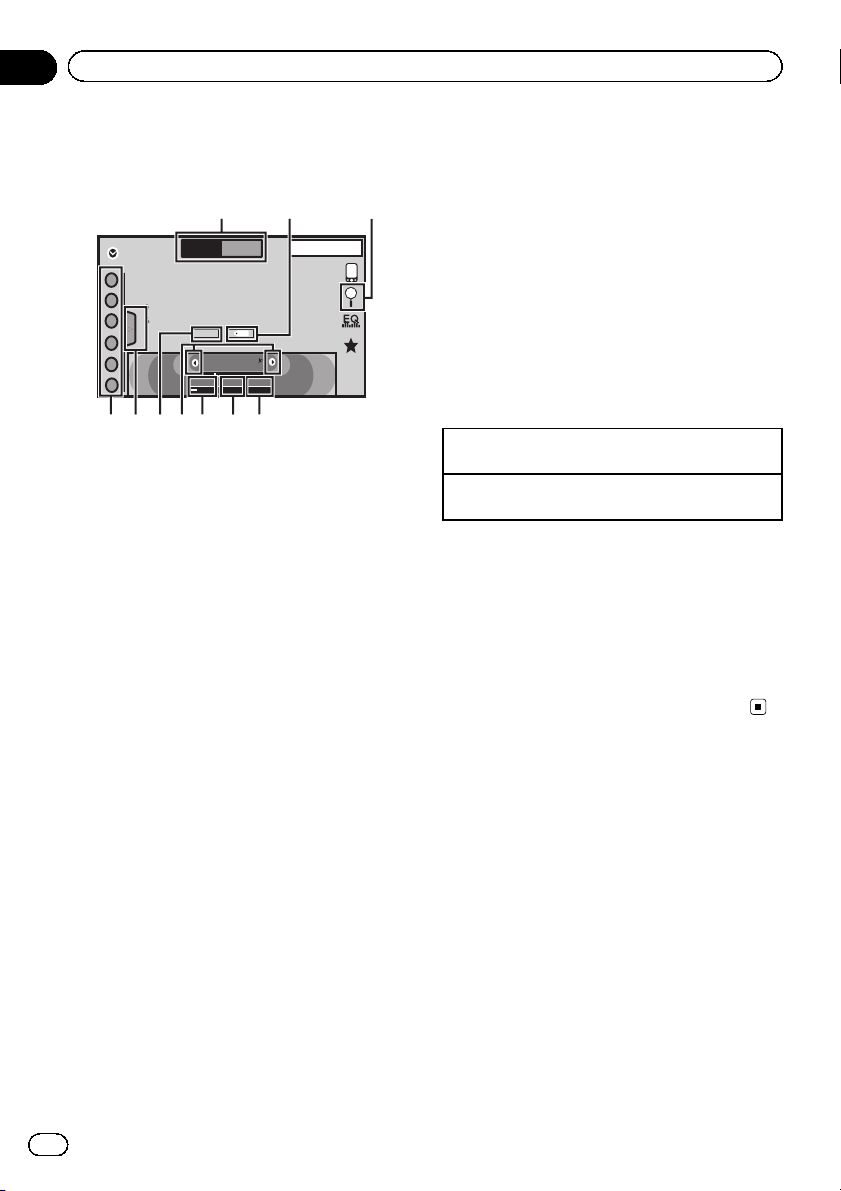
Sezione
06
Sintonizzatore
Operazioni del sintonizzatore
Tasti del touch panel
1
FM MW1
Radio
1
WWWWWWWW
WWWWWWWW
2
WWWWWWWW
WWWWWWWW
3
4
5
6
1 Tasto Banda
Seleziona una frequenza (FM1, FM2 or
FM3) toccando l'icona a sinistra. Passa alla
frequenza MW/LW toccando l'icona a destra.
L’icona per la banda selezionata viene evi-
denziata.
2 Tasto Tag
Salva sull’iPod le informazioni sul brano
(tag) della stazione che sta trasmettendo.
3 Tasto Cerca
Visualizza le informazioni PTY.
Text
87.50
Local
23
8 AUG
PM
12:05
Tag
MHz
TA
News
OFF
OFF
456789a
sciano i tasti. Toccare di nuovo per annullare la ricerca di sintonia.
8 Tasto Text
Visualizza il testo radio.
Memorizza e richiama il testo radio.
9 Tasto Elenco
Visualizza l’elenco dei canali preselezionati.
a Tasti dei canali preselezionati
Selezionano i canali preselezionati.
Funzionamento di base
Cambio dei canali preselezionati utilizzando i tasti
1 Premere c o d (TRK).
Ricerca di sintonia utilizzando i tasti
1 Premere e tenere premuto c o d (TRK).
Note
! Se si ascolta la radio MW/LW mentre viene ca-
ricato un iPod da questa unità, potrebbero generarsi rumori. In questo caso, scollegare
l’iPod dall’unità.
! Sul display potrebbero essere visualizzati tasti
del touch panel non elencati in Operazioni del
sintonizzatore.
Vedere Elenco degli indicatori a pagina 84.
4 Tasto News
Attiva o disattiva l’interruzione dei programmi per i notiziari.
5 Tasto TA
Attiva o disattiva la funzione TA (attesa di
notiziari sul traffico).
6 Tasto Local
Impostazione del livello di ricerca locale
7 Tasto Sintonizzazione
Scorre in avanti o in indietro le stazioni manualmente.
Toccare e tenere premuto per più di due secondi per saltare le stazioni. La ricerca di
sintonia viene avviata non appena si rila-
18
It
Memorizzazione e richiamo
delle stazioni
È possibile memorizzare fino a sei stazioni per
ciascuna banda come preselezioni.
1 Visualizzare la schermata di preselezione.
Vedere Operazioni del sintonizzatore a pagina
18.
Sul display viene visualizzata la schermata di
preselezione.
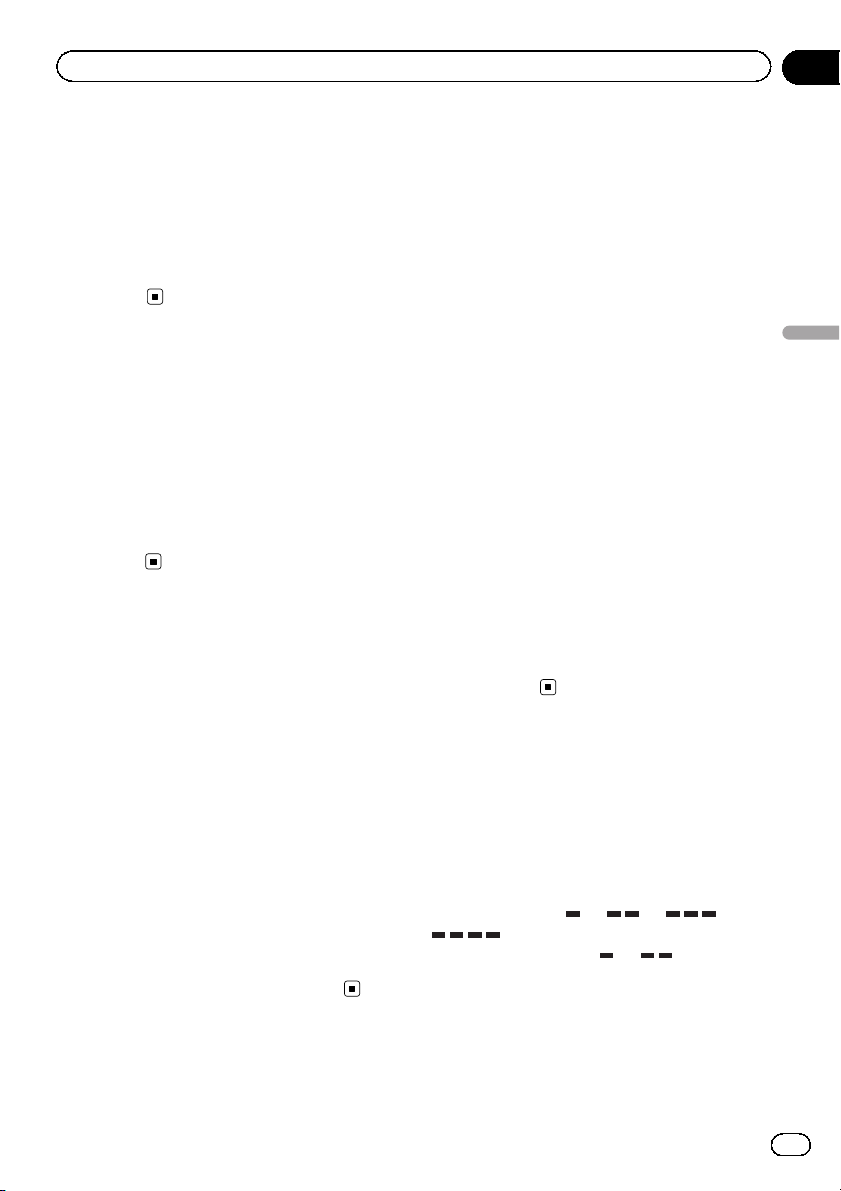
Sintonizzatore
Sezione
06
2 Toccare e tenere premuto uno dei tasti
dei canali preselezionati per memorizzare
la frequenza selezionata.
La frequenza della stazione radio selezionata
risulta quindi memorizzata.
3 Toccare il tasto del canale preselezionato appropriato per selezionare la stazione
desiderata.
Visualizzazione del testo radio
(Disponibile solo per le stazioni FM)
Questo sintonizzatore può visualizzare i dati di
testo radio trasmessi dalle stazioni RDS, come
le informazioni sulla stazione, il titolo della
canzone correntemente in trasmissione e il
nome dell’artista.
! Se non viene ricevuto nessun testo radio,
sul display viene visualizzata l’indicazione
No Text.
Memorizzazione e richiamo
di testo radio
È possibile memorizzare dati fino a un massimo di sei trasmissioni di testo radio per i tasti
da Memo1 a Memo6.
1 Visualizzare il testo radio che si desidera memorizzare.
Vedere Operazioni del sintonizzatore a pagina
18.
2 Toccare e tenere premuto uno dei tasti
per memorizzare il testo radio selezionato.
Viene visualizzato il numero di memoria e il
testo radio selezionato viene memorizzato.
Da questo momento, premendo lo stesso
tasto nel display del testo radio, il testo memorizzato verrà richiamato dalla memoria.
Memorizzazione delle
stazioni più forti
La funzione BSM (memorizzazione delle stazioni migliori) memorizza automaticamente le
sei stazioni più forti in ordine di forza del segnale.
La memorizzazione delle frequenze di trasmissione tramite la funzione BSM può determinare la sostituzione delle frequenze di
trasmissione memorizzate usando i tasti dei
canali preselezionati.
1 Visualizzare la schermata di preselezione.
Vedere Operazioni del sintonizzatore a pagina
18.
Sul display viene visualizzata la schermata di
preselezione.
2 Toccare BSM per attivare la funzione
BSM.
Le sei più forti frequenze di trasmissione vengono memorizzate, in ordine di forza del segnale, assegnandole ai tasti dei canali
preselezionati.
# Per annullare il processo di memorizzazione,
toccare Cancel.
Sintonizzazione di segnali
forti
La ricerca di sintonia in modo locale consente
di sintonizzare solo le stazioni radio con segnali radio sufficientemente potenti per una
buona ricezione.
FM: Disattivata —
MW/LW: Disattivata — —
— — —
Sintonizzatore
19
It
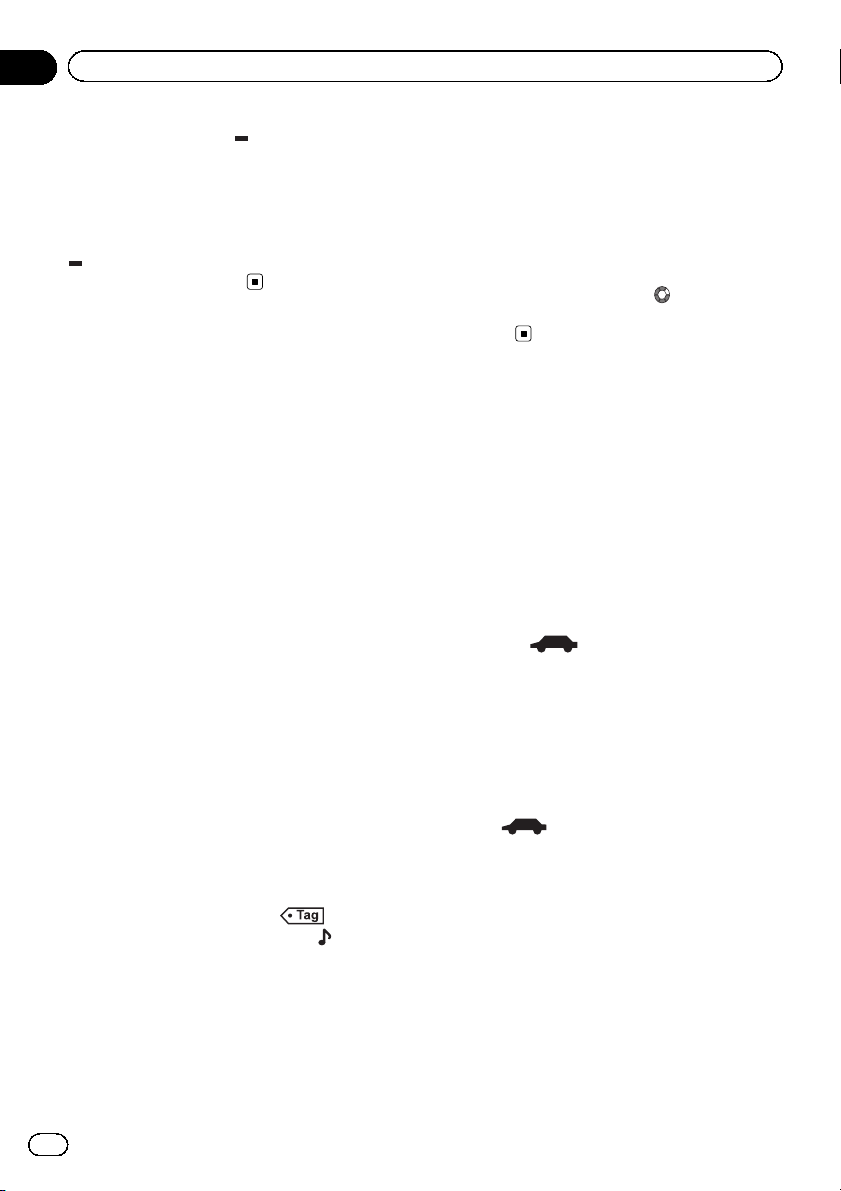
Sezione
06
Sintonizzatore
Maggiore il numero di visualizzati su schermo, minore sarà il numero di stazioni che è
possibile selezionare. È possibile selezionare
solo le stazioni con i segnali più forti nell’area
di ricezione.
Se viene visualizzato un numero più basso di
, questa unità potrà ricevere le trasmissioni
dalle stazioni più deboli.
Uso dei tag di iTunes
Nota
Per ulteriori informazioni sui tag di iTunes, vedere
Informazioni sui tag di iTunes a pagina 91.
Memorizzazione delle
informazioni tag di questa unità
1 Sintonizzare le stazioni radio.
2 Memorizzare le informazioni tag in
questa unità.
Vedere Operazioni del sintonizzatore a pagina
18.
È possibile memorizzare le informazioni se
mentre viene trasmesso il brano desiderato
viene visualizzato l’indicatore Tag.
# Quando si memorizzano i dati dei tag in questa unità, l’indicazione Ta g lampeggia.
# In questa unità è possibile memorizzare informazioni tag per un massimo di 50 brani.
# A seconda della data e ora con le quali le informazioni tag sono state memorizzate, è possibile memorizzare anche le informazioni tag per il
brano riprodotto prima o dopo il brano correntemente in riproduzione.
3 Al termine, l’indicatore si spegne
e viene visualizzato l’indicatore
.
Memorizzazione delle
informazioni tag sull’iPod
1 Collegare l’iPod.
Quando l’iPod viene collegato a questa unità,
l’iPod inizia a memorizzare automaticamente
le informazioni tag.
2 Al termine, l’indicatore
informazioni tag sono memorizzate
sull’iPod.
si spegne e le
Ricezione dei notiziari sul
traffico
(Disponibile solo per le stazioni FM)
Indipendentemente dalla sorgente che si sta
ascoltando, è possibile ricevere automaticamente i notiziari sul traffico con la funzione TA
(attesa di notiziari sul traffico).
1 Sintonizzarsi su una stazione TP o su
una stazione TP con estensione alle altre
stazioni del network.
L’indicatore
2 Attivare la funzione per i notiziari sul
traffico.
Vedere Operazioni del sintonizzatore a pagina
18.
# Se si attiva la funzione TA mentre non si è sintonizzati su una stazione TP o su una stazione TP
con estensione alle altre stazioni del network, l’indicatore
3 Ruotare VOLUME per regolare il volume TA quando inizia un notiziario sul traffico.
Il volume appena impostato viene memorizzato e richiamato per i notiziari sul traffico successivi.
si accende.
si accende con intensità ridotta.
20
4 Annullare il notiziario mentre è in corso
la ricezione del notiziario sul traffico.
Vedere Operazioni del sintonizzatore a pagina
18.
It
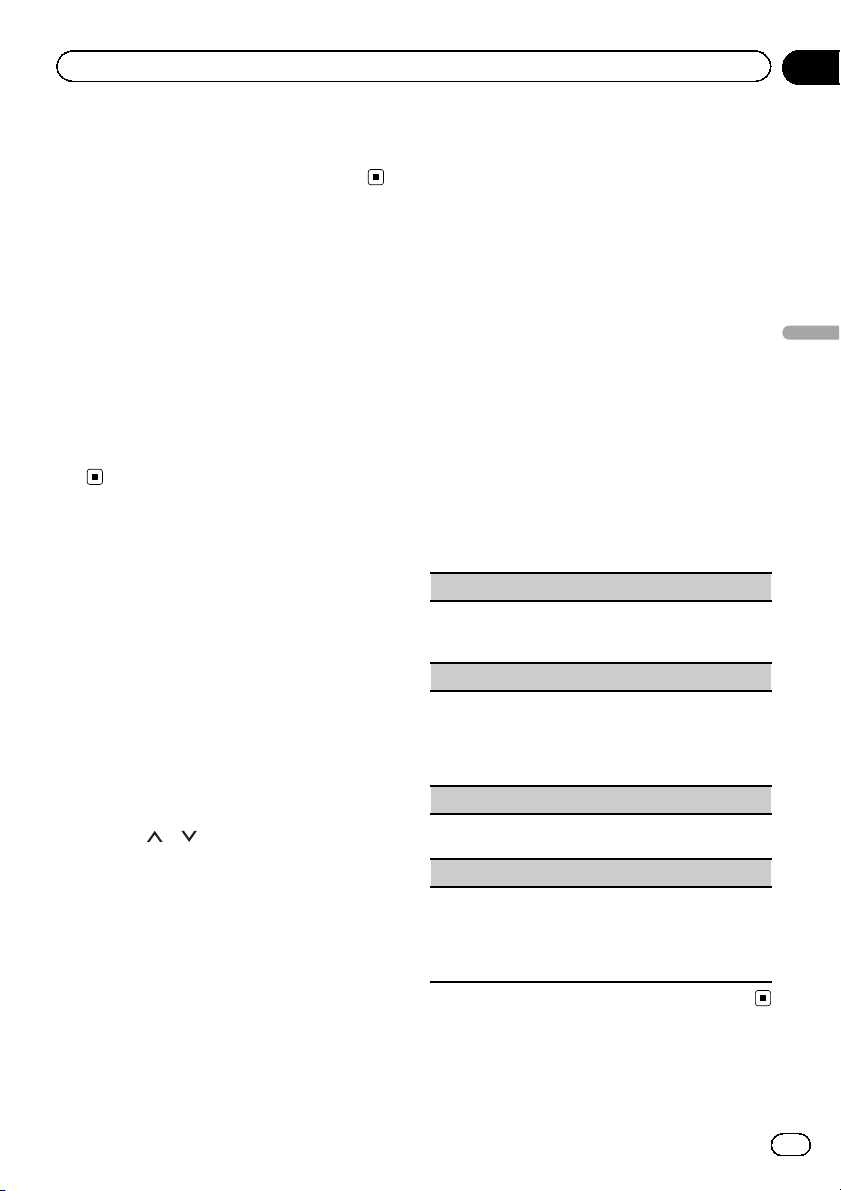
Sintonizzatore
Sezione
06
Il sintonizzatore torna alla sorgente originale
ma resta in modalità di attesa della funzione
TA fino a quando si tocca di nuovo l’icona.
Ricezione di trasmissioni di
allarme che interrompono
le trasmissioni regolari
(Disponibile solo per le stazioni FM)
È possibile selezionare se ricevere le trasmissioni di allarme automaticamente, indipendentemente dalla sorgente che si sta
ascoltando.
La ricezione del programma precedente riprende al termine della trasmissione di allarme.
Uso delle funzioni PTY
(Disponibile solo per le stazioni FM)
È possibile sintonizzarsi su una stazione usando le informazioni PTY (tipo di programma).
Ricerca di una stazione RDS
tramite le informazioni PTY
È possibile ricercare programmi di trasmissioni di tipo generale, come quelli elencati nella
sezione seguente. Vedere a pagina 21.
1 Toccare il tasto Cerca.
2 Toccare
di programma.
Esistono quattro tipi di programmi:
Notizie&Info—Popular—Classica—Others
3 Toccare Avvio per avviare la ricerca.
L’unità ricerca una stazione che trasmette il
tipo di programma selezionato. Quando viene
trovata una stazione, viene visualizzato il nome
di servizio del programma.
Le informazioni PTY (tipo di programma) sono
elencate nella sezione seguente. Vedere Elen-
co PTY a pagina 21.
o per selezionare un tipo
# Per cancellare la ricerca, toccare Annulla.
# Il programma di alcune stazioni può essere di-
verso da quello indicato dal PTY (tipo di programma) trasmesso.
# Se nessuna stazione trasmette il tipo di programma ricercato, per circa due secondi viene visualizzata l’indicazione Non trovato e poi il
sintonizzatore torna alla stazione originale.
Uso dell’interruzione dei
programmi per i notiziari
Quando viene trasmesso un programma di notizie da una stazione di notizie del codice PTY,
l’unità può passare da qualsiasi stazione alla
stazione che trasmette notizie. Quando il programma di notizie è terminato, viene ripresa la
ricezione del programma precedente.
Elenco PTY
Notizie&Info (notizie e informazioni)
News (Notizie), Affairs (Problemi attuali), Info (Infor-
mazione), Sport (Sport), Weather (Informazioni meteorologiche), Finance (Economia)
Popular (musica pop)
Pop Mus (Musica popolare), Rock Mus (Musica
rock), Easy Mus (Musica rilassante), Oth Mus (Altra
musica), Jazz (Jazz), Country (Musica Country), Nat
Mus (Musica nazionale), Oldies (Vecchi successi),
Folk Mus (Musica Folk)
Classica (musica classica)
L.Class (Musica classica leggera), Classic (Musica
classica)
Others (altro)
Educate (Educazione), Drama (Teatro), Culture (Cul-
tura), Science (Scienza), Varied (Varietà), Children
(Bambini), Social (Questioni sociali), Religion (Religione), Phone In (Chiamate in diretta), Touring (Viaggi), Leisure (Tempo libero), Document (Documentari)
Sintonizzatore
21
It
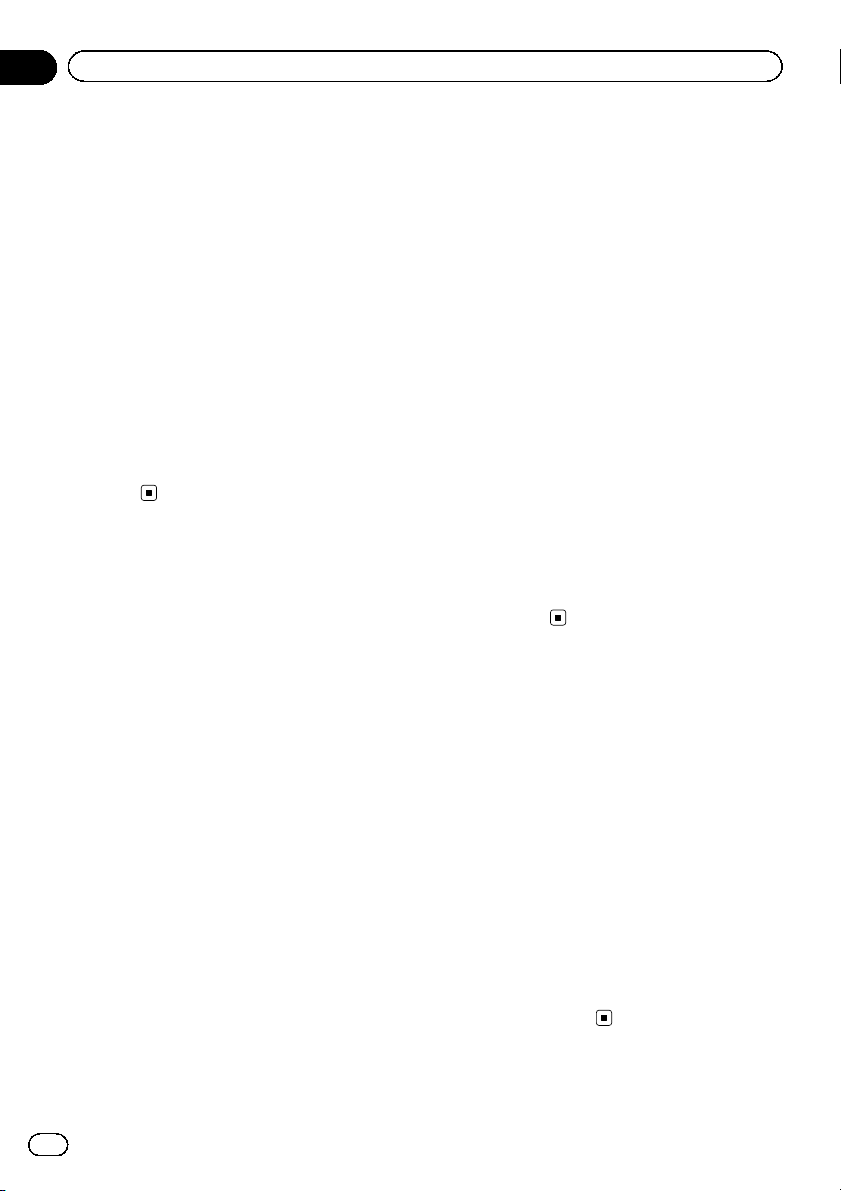
Sezione
06
Sintonizzatore
Impostazione del passo di
sintonizzazione FM
Il passo di sintonizzazione rimane a 50 kHz durante la sintonizzazione manuale.
1 Premere il tasto Home per passare al display principale.
2 Toccare il tasto sistema per aprire il
menu di sistema.
3 Toccare Passo FM nel menu di sistema
per selezionare il passo di sintonizzazione
in FM.
Toccando Passo FM, si alternano i valori tra 50
kHz e 100 kHz per il passo di sintonizzazione
in FM. Viene visualizzato il passo di sintonizzazione FM.
Impostazione RDS
(Disponibile solo per le stazioni FM)
Limitazione delle stazioni alla
programmazione regionale
Quando si utilizza la funzione AF, la funzione
regionale limita la selezione alle stazioni che
trasmettono programmi regionali.
1 Premere il tasto Home per passare al display principale.
2 Toccare il tasto sistema per aprire il
menu di sistema.
3 Toccare Impostazione RDS nel menu di
sistema.
4 Toccare Regionale nel menu per attivare la funzione regionale.
# Toccare nuovamente Regionale per disattiva-
re la funzione regionale.
Selezione di frequenze alternative
Se il sintonizzatore riceve un segnale debole,
l’unità ricerca automaticamente una stazione
diversa della stessa rete.
1 Premere il tasto Home per passare al display principale.
2 Toccare il tasto sistema per aprire il
menu di sistema.
3 Toccare Impostazione RDS nel menu di
sistema.
4 Toccare FREQ Alternativa per attivare la
funzione AF.
# Toccare nuovamente FREQ Alternativa per
disattivare la funzione AF.
Note
! Durante una ricerca di frequenza AF, l’audio
può essere temporaneamente interrotto da un
altro programma.
! È possibile impostare la funzione AF per FM1,
FM2 e FM3.
Attivazione/disattivazione
della ricerca automatica PI
L’unità può ricercare automaticamente una
stazione diversa con la stessa programmazione, anche durante il richiamo delle preselezioni.
1 Premere il tasto Home per passare al display principale.
2 Toccare il tasto sistema per aprire il
menu di sistema.
3 Toccare Auto PI nel menu di sistema per
attivare la ricerca automatica PI.
# Toccare nuovamente Auto PI per disattivare la
ricerca automatica PI.
22
It
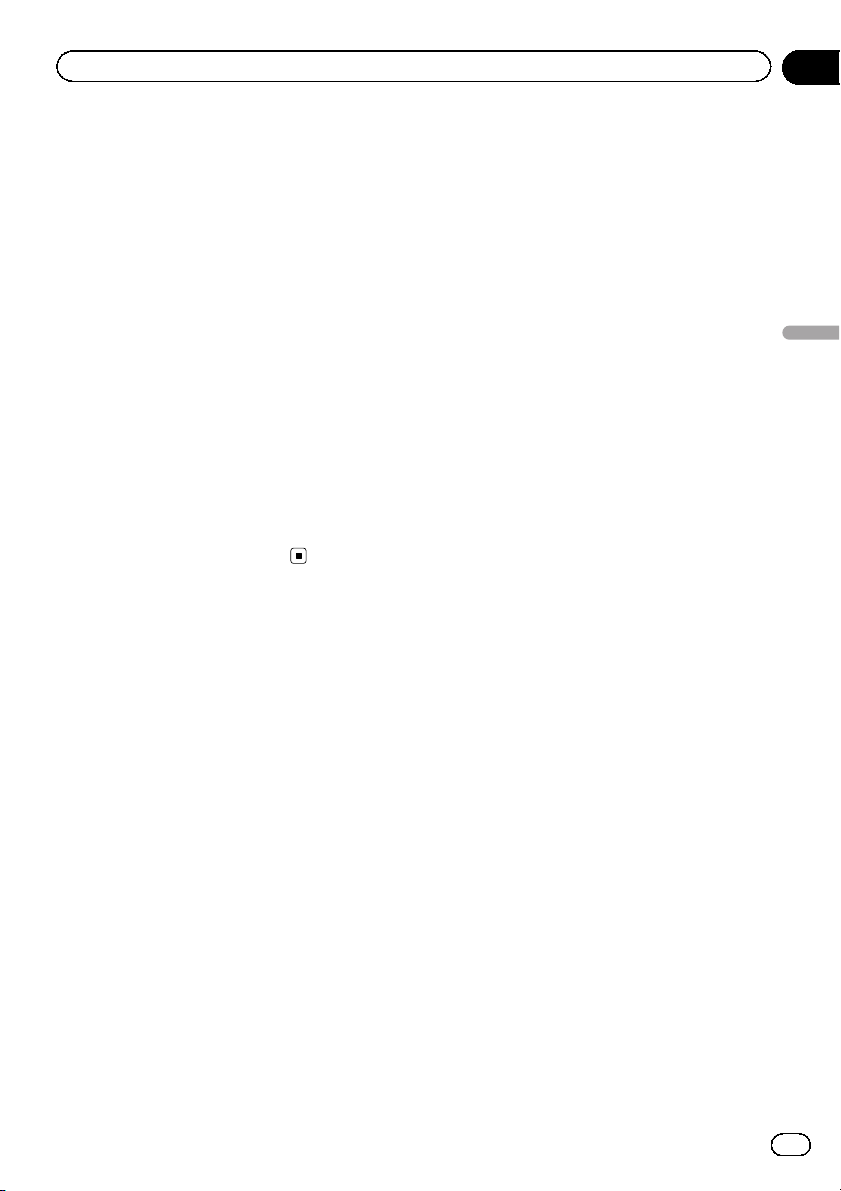
Sintonizzatore
Selezione della qualità
audio del sintonizzatore FM
(Disponibile solo per le stazioni FM)
È possibile cambiare l’impostazione della qualità audio a seconda delle circostanze di utilizzo.
1 Premere il tasto Home per passare al display principale.
2 Toccare il tasto sistema per aprire il
menu di sistema.
3 Toccare Tuner Sound nel menu di sistema per selezionare l’impostazione desiderata.
! Stable – In questa configurazione viene
data la priorità alla eliminazione dei rumori.
! Standard – Configurazione standard.
! Hi-Fi – In questa configurazione viene data
la priorità alla qualità audio.
Sezione
06
Sintonizzatore
23
It
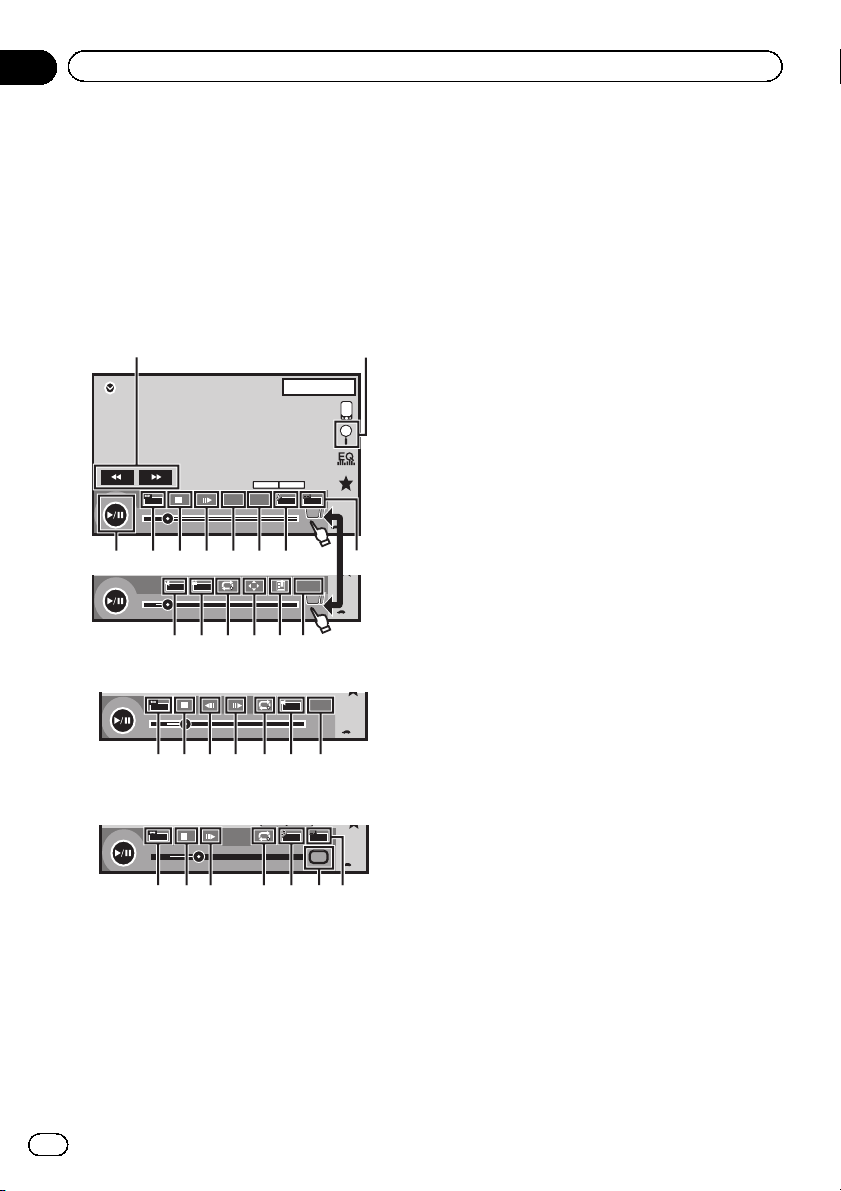
y
y
Sezione
07
Uso dei dischi (CD/DVD)
Introduzione alle
operazioni coi filmati
È possibile utilizzare questa unità per riprodurre file filmato da DVD/DVD-R/DVD-RW/CD/
CD-R/CD-RW.
Tasti del touch panel
DVD video
21
1JAN
PM
12:43
DVD-V
FULL
00'20'' -119'51''
a 987654
L+R
07'24'' -112'47''
fedcg
Video CD
FULL
00'20'' -119'51''
98h7eg b
Riproduzione di un disco contenente diversi tipi di file multimediali
FULL
00'15'' -00'59''
987 i3e4
1 Tasto Avanzamento rapido/Modalità
inversa rapida
Esegue l’avanzamento rapido/la modalità inversa rapida
Toccare per modificare la velocità dell’avanzamento rapido e della modalità inversa rapida.
01 01
48kHz 16bit
Dolby D
Dolby DMulti ch
TOP
MENU
11
MENU
1/2
3
1
Return
2/2
b
Return
L+R
1
OFF
Media
2 Tasto Cerca
Avvia la funzione di ricerca.
3 Tasto di commutazione della lingua dei
sottotitoli
Se si riproducono DVD/file DivX con registrazione di sottotitoli multipli, è possibile alternare le diverse lingue dei sottotitoli
durante la riproduzione.
4 Tasto di commutazione della lingua dell’audio
Se si riproducono file DVD/DivX con audio
in diverse lingue e diversi sistemi (Dolby
â
Digital, DTS ecc.), è possibile alternare le diverse lingue/sistemi audio durante la riproduzione.
A seconda dell’impostazione, il video potrebbe non essere riprodotto con il sistema
audio utilizzato per registrare il DVD.
5 Tasto TOP MENU
Ritorna al menu principale durante la riproduzione DVD.
6 Tasto MENU
Visualizza il menu DVD durante la riproduzione DVD.
7 Tasto Riproduzione fotogramma per fotogramma
Avanza la selezione di un fotogramma alla
volta durante la riproduzione.
Toccare e tenere premuto il tasto per almeno due secondi per rallentare la velocità di
riproduzione.
Toccando il tasto la velocità di riproduzione
aumenta in quattro incrementi durante la riproduzione di DVD video/Video CD.
8 Tasto Stop
Interrompe la riproduzione.
Se si riprende la riproduzione, questa verrà
riavviata dal punto in cui è stata interrotta.
Toccare di nuovo il tasto per arrestare completamente la riproduzione.
9 Tasto Modalità schermo
Modifica la modalità schermo.
24
It
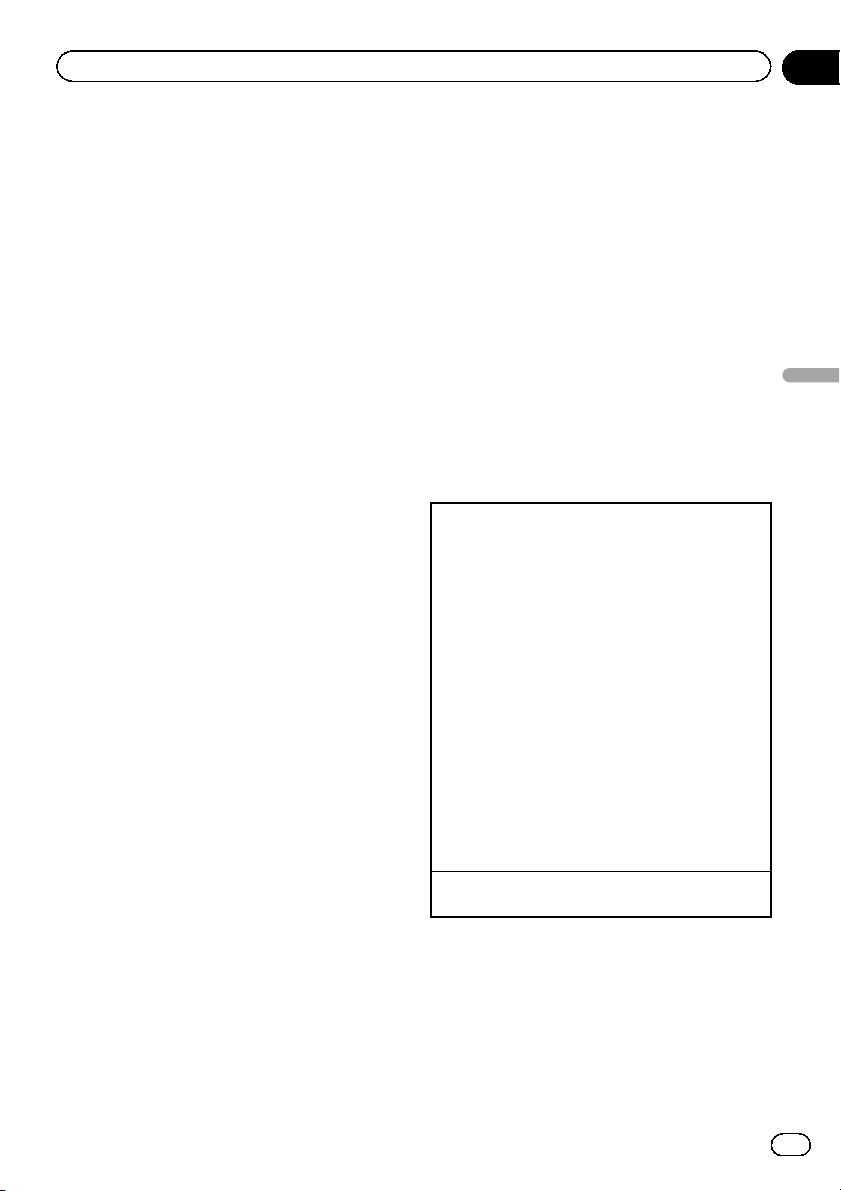
Uso dei dischi (CD/DVD)
Sezione
07
Vedere Modifica della modalità schermo esteso a pagina 15.
a Tasto Pausa e riproduzione
Mette in pausa la riproduzione.
Ritorna alla riproduzione normale dalla
pausa, dalla riproduzione rallentata o dalla
riproduzione fotogramma per fotogramma.
b Tasto Return
Ritorna alla scena specificata a cui il DVD
correntemente in riproduzione è stato preprogrammato di ritornare.
Non è possibile utilizzare questa funzione se
sul disco DVD non è stata preprogrammata
una scena specificata.
c Tasto Segnalibro
Durante la riproduzione, toccare nel punto
in cui si desidera riprendere la riproduzione
al successivo caricamento del disco.
! È possibile impostare un segnalibro per
DVD video. Si possono impostare fino a
cinque segnalibri in totale.
! Per rimuovere il segnalibro presente su
un disco, toccare e tenere premuto il
tasto durante la riproduzione.
! Il segnalibro più recente sostituisce il se-
gnalibro meno recente.
d Tasto Freccia
Visualizza i tasti freccia per controllare il
menu DVD.
e Tasto Ripetizione
Seleziona l’intervallo di ripetizione.
f Tasto Angolazione di visualizzazione
Se si riproducono DVD con registrazioni ad
angolazioni multiple (scene riprese da più
angolazioni), è possibile alternare le diverse
angolazioni di visualizzazione durante la riproduzione.
h Tasto Riproduzione rallentata
Diminuisce la velocità di riproduzione in
quattro passaggi durante la riproduzione
rallentata dei DVD video/Video CD.
! Durante la riproduzione rallentata non
viene emesso l’audio.
! Con alcuni dischi, le immagini potrebbe-
ro risultare non perfettamente chiare durante la riproduzione rallentata.
! La riproduzione rallentata inversa non è
disponibile.
i Tasto Media
Seleziona i diversi tipi di file multimediali
sul DVD/CD da riprodurre.
Funzionamento di base
Riproduzione dei video
1 Inserire un disco nel vano d’inserimento dei di-
schi, con il lato dell’etichetta rivolto verso l’alto.
La riproduzione viene avviata automaticamente.
! Se viene riprodotto un DVD o un Video CD, può
essere visualizzato un menu. Vedere Utilizzo del
menu DVD a pagina 27 e Riproduzione PBC a pagina 29.
! Se la funzione di riproduzione automatica è atti-
vata, l’unità salta automaticamente il menu DVD
e avvia la riproduzione dal primo capitolo del
primo titolo. Vedere Riproduzione automatica dei
DVD a pagina 61.
! Se l’icona della sorgente non viene visualizzata, è
possibile visualizzarla toccando lo schermo.
! Dopo aver caricato un disco con contenuti DivX
VOD, se viene visualizzato un messaggio, toccare
PLAY.
Vedere Riproduzione di contenuti DivX
gina 30.
Espulsione di un disco
! Vedere Espulsione di un disco a pagina 17.
â
VOD a pa-
Uso dei dischi (CD/DVD)
g Tasto Uscita audio
Passa da un’uscita audio all’altra, quando si
riproducono dischi registrati con audio
LPCM.
25
It
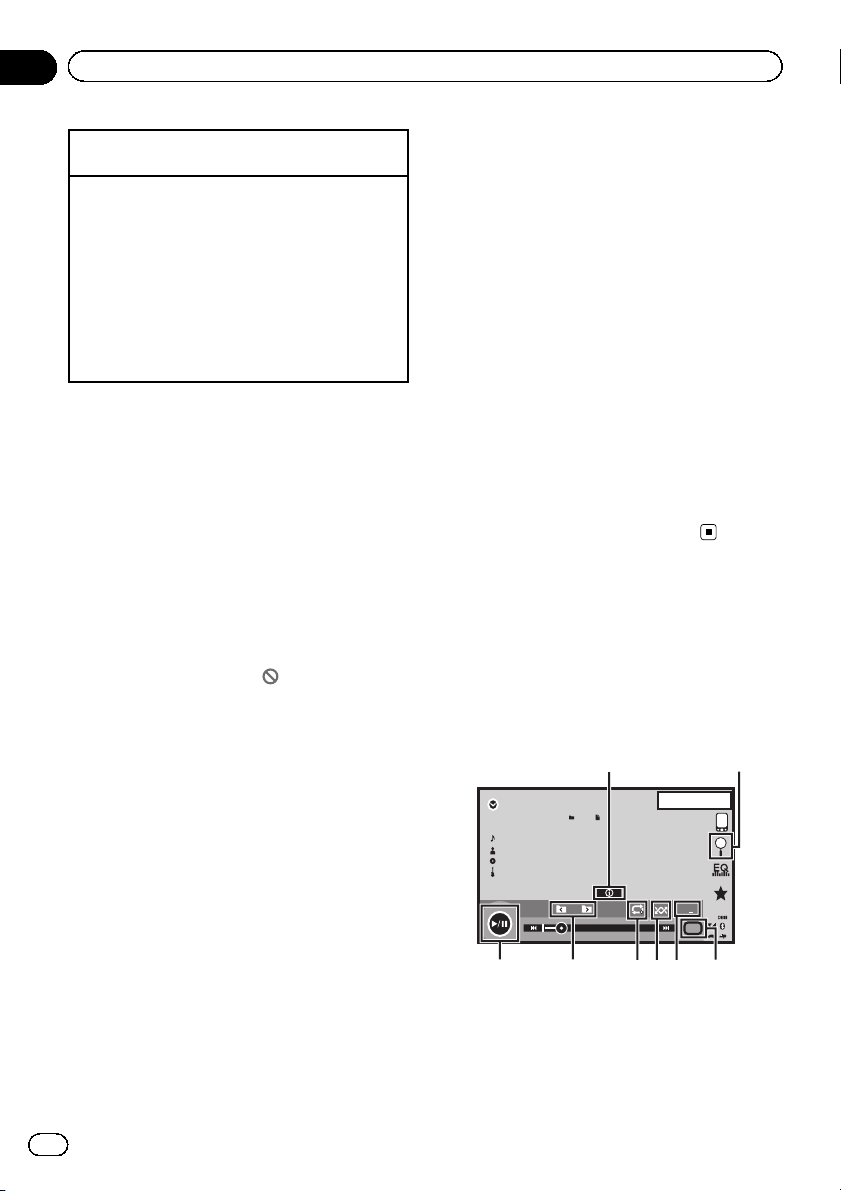
Sezione
07
Uso dei dischi (CD/DVD)
Selezione di un capitolo utilizzando i tasti
1 Premere c o d (TRK).
Avanzamento o riavvolgimento rapidi utilizzando i
tasti
1 Premere e tenere premuto c o d (TRK).
! L’avanzamento rapido o il riavvolgimento rapido
potrebbero non essere sempre possibili con alcuni dischi. In questi casi, la riproduzione normale
riprende automaticamente.
! La velocità dell’avanzamento rapido o del riavvol-
gimento rapido dipende da quanto tempo si mantiene premuto c o d (TRK). Questa funzione non
è disponibile per Video CD.
Note
! Questo lettore DVD è in grado di riprodurre
file DivX registrati su CD-R/RW, DVD-R/RW, o
MPEG-1/MPEG-2/MPEG-4. (Vedere la sezione
seguente per informazioni sui file che è possibile riprodurre. Vedere File video DivX a pagina
88.)
! Nel vano d’inserimento dei dischi non inserire
null’altro che dischi DVD-R/RW o CD-R/RW.
! A causa della programmazione dei dischi, al-
cune operazioni potrebbero non essere disponibili quando si guardano prodotti
multimediali. In questi casi, sullo schermo
viene visualizzata l’icona
.
! Potrebbero essere visualizzati su schermo
tasti del touch panel non elencati in Introdu-
zione alle operazioni coi filmati a pagina 24.
Vedere Elenco degli indicatori a pagina 84.
! Con alcuni DVD, potrebbe non essere possibi-
le alternare le lingue o i sistemi audio utilizzando la visualizzazione di un menu.
! È inoltre possibile alternare le lingue o i siste-
mi audio utilizzando il menu
Impostazioni Video. Per ulteriori dettagli, vedere Impostazione della lingua dell’audio a pagina 57.
! Se si modifica la lingua dell’audio durante l’a-
vanzamento rapido/riavvolgimento rapido, la
pausa o la riproduzione rallentata, questa
unità tornerà alla riproduzione normale.
! Con alcuni DVD, potrebbe non essere possibi-
le alternare le lingue dei sottotitoli utilizzando
la visualizzazione di un menu.
! È inoltre possibile alternare le lingue dei sotto-
titoli utilizzando il menu Impostazioni Video.
Per ulteriori dettagli, vedere Impostazione della
lingua dei sottotitoli a pagina 57.
! Se si modifica la lingua dei sottotitoli durante
l’avanzamento rapido/riavvolgimento rapido,
la pausa o la riproduzione rallentata, questa
unità tornerà alla riproduzione normale.
! Durante la riproduzione di una scena ripresa
da più angolazioni, viene visualizzata l’icona
di angolazione. Utilizzare il menu
Impostazioni Video per attivare o disattivare
il display dell’icona di angolazione. Per ulteriori dettagli, vedere Impostazione dell’indicazione
delle angolazioni multiple per i DVD a pagina
58.
! Se si modifica l’angolo di visualizzazione du-
rante l’avanzamento rapido/riavvolgimento rapido, la pausa o la riproduzione rallentata, si
tornerà alla riproduzione normale.
Riproduzione audio
È possibile utilizzare questa unità per ascoltare file audio da DVD-R/DVD-RW/CD/CD-R/CDRW.
Tasti del touch panel
12
1JAN
PM
45678
12:43
S.Rtrv
Media
3
Abcdefghi
Abcdefghi
Abcdefghi
Abcdefghi
11
ROM
00'37'' -08'43''
1 Tasto Informazioni
Alterna le informazioni di testo da visualizzare su questa unità quando si riproducono
file MP3/WMA/AAC.
26
It
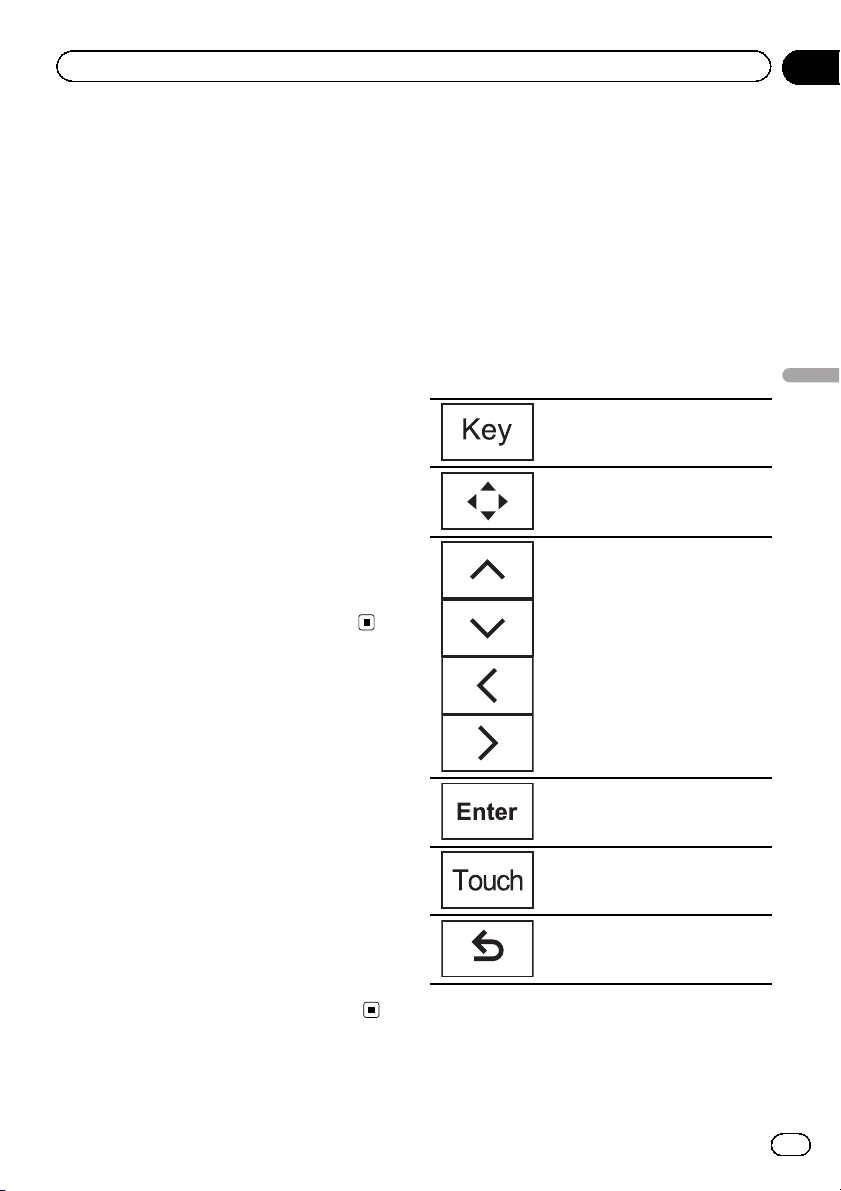
Uso dei dischi (CD/DVD)
Sezione
07
2 Tasto Cerca
Visualizza un elenco dei titoli dei brani/nomi
file per selezionare i brani da un CD.
Visualizza l’elenco dei nomi file per la selezione dei file.
3 Tasto Media
Seleziona i diversi tipi di file multimediali su
DVD o CD.
4 Tasto Sound retriever
Vedere Uso della funzione Sound Retriever a
pagina 15.
5 Tasto Riproduzione casuale
Riproduce i brani in ordine casuale.
6 Tasto Ripetizione
Seleziona l’intervallo di ripetizione.
7 Tasti Cartella precedente/Cartella successiva
Selezionano una cartella.
8 Tasto Pausa e riproduzione
Avvia e mette in pausa la riproduzione.
Passaggio a un altro tipo di
file multimediale
Se un supporto digitale contiene diversi tipi di
file multimediali, ad esempio DivX, MPEG-1,
MPEG-2, MPEG-4 e MP3, è possibile alternare
i tipi di file da riprodurre.
% Toccare il tasto Media per passare da un
tipo di file multimediale all’altro.
CD (dati audio (CD-DA))—Musica/ROM (audio
compresso)—Video (file video DivX, MPEG-1,
MPEG-2, MPEG-4)
Nota
Con questa unità non è possibile riprodurre dati
audio (CD-DA) presenti su DVD-R/RW/ROM.
Utilizzo del menu DVD
(Funzione per i DVD video)
Alcuni DVD consentono di selezionare il contenuto del disco utilizzando un menu.
Uso dei tasti freccia
1 Visualizzare i tasti freccia per controllare il menu DVD.
2 Selezionare l’opzione di menu desiderata.
Ritorna al display video DVD normale.
Visualizza i tasti freccia.
Selezionano l’opzione di menu desiderata.
Avvia la riproduzione dall’opzione
di menu selezionata.
Consentono di utilizzare il menu
DVD toccando direttamente l’opzione di menu desiderata.
Ritorna al display precedente.
# Quando si utilizza il menu DVD toccando direttamente l’opzione di menu, toccare l’icona per
controllare il menu.
# Le modalità per visualizzare il menu variano a
seconda del disco.
Uso dei dischi (CD/DVD)
27
It
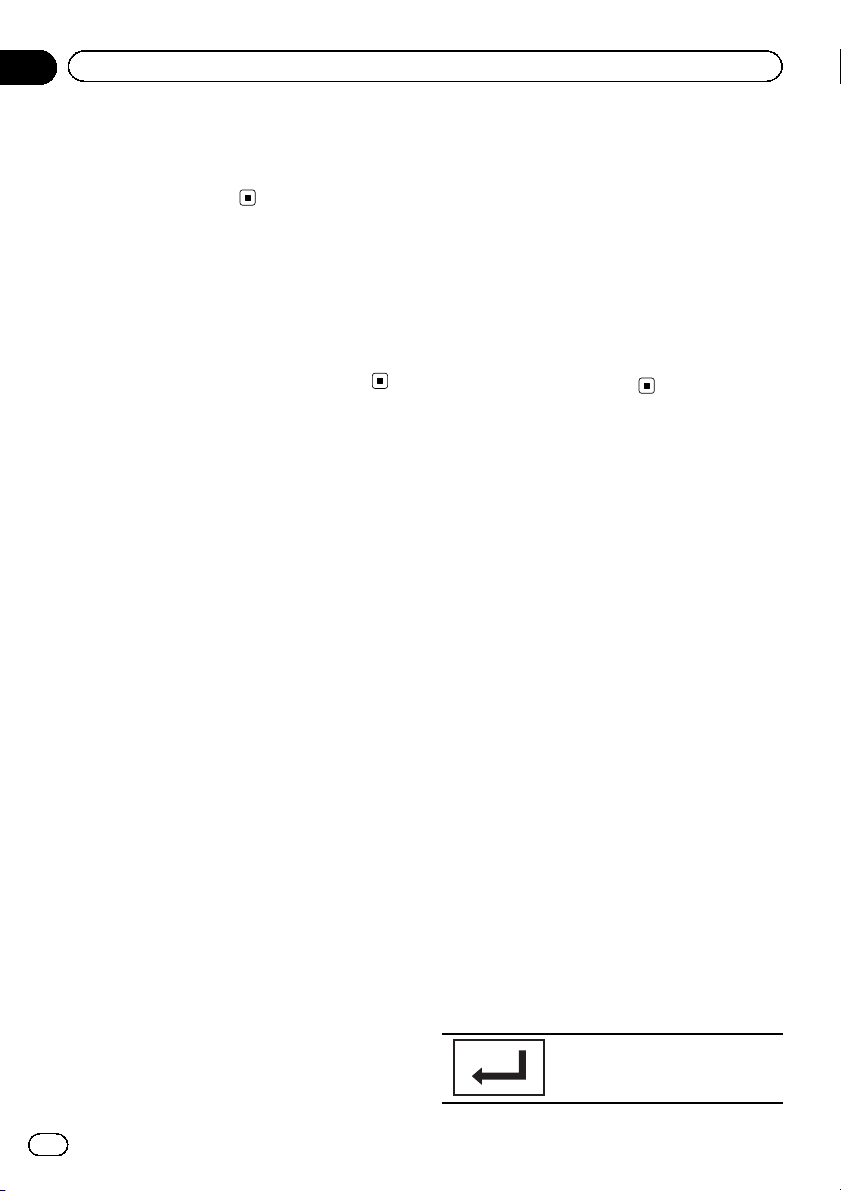
Sezione
07
Uso dei dischi (CD/DVD)
# A seconda del contenuto del disco DVD, tale
funzione potrebbe non funzionare correttamente.
In questi casi, per utilizzare il menu DVD utilizzare i tasti del touch panel.
Riproduzione casuale (shuffle)
% Toccare il tasto Riproduzione casuale.
! On – Riproduce in ordine casuale i file con-
tenuti nell’intervallo di ripetizione, Folder e
Disc.
! Off – Annulla la riproduzione casuale.
Riproduzione ripetuta
% Toccare il tasto Ripetizione.
! Disc – Riproduce il contenuto del disco cor-
rente
! Chapter – Ripete il capitolo corrente
! Title – Ripete il titolo corrente
! Track – Ripete il brano corrente
! File – Ripete il file corrente
! Folder – Ripete la cartella corrente
! One – Ripete solo il brano/video corrente
Note
! Durante la riproduzione di Video CD dotati
della funzione PBC (playback control), non è
possibile utilizzare questa funzione.
! Se si esegue la ricerca di capitoli, l’avanza-
mento rapido/modalità inversa, la riproduzione fotogramma per fotogramma o la
riproduzione rallentata, la riproduzione ripetuta viene interrotta.
! Quando si riproducono dischi con audio com-
presso o dati audio (CD-DA), la riproduzione
viene ripetuta nell’ambito del tipo di dati attualmente riprodotto anche se è selezionato
Disc.
! Se durante la riproduzione ripetuta si selezio-
na un’altra cartella, l’intervallo di riproduzione
ripetuta cambia in Disc.
! Se si esegue la ricerca di un brano o l’avanza-
mento rapido/la modalità inversa durante File,
l’intervallo di riproduzione ripetuta diventa
Folder.
! Se si esegue la ricerca di un titolo/capitolo o
l’avanzamento rapido/la modalità inversa durante Chapter, la riproduzione ripetuta viene
disattivata automaticamente.
! Se si esegue la ricerca di un brano o l’avanza-
mento rapido/la modalità inversa durante
Track,l’intervallo di riproduzione ripetuta di-
venta Disc.
! Quando viene selezionato Folder, non è possi-
bile riprodurre i brani presenti nelle cartelle
secondarie della cartella.
Ricerca di una parte da
riprodurre
È possibile utilizzare la funzione di ricerca per
individuare la parte da riprodurre.
Per i DVD video, è possibile selezionare Title
(titolo), Chapter (capitolo) o 10key (tasto numerico).
Per i video CD, è possibile selezionare Track
(brano) o 10key (tasto numerico).
! La ricerca per capitolo non è disponibile se
la riproduzione del disco è stata interrotta.
! Durante la riproduzione di Video CD dotati
della funzione PBC (playback control), non
è possibile utilizzare questa funzione.
1 Avviare la funzione di ricerca.
Vedere Introduzione alle operazioni coi filmati a
pagina 24.
2 Toccare l’opzione di ricerca desiderata
(ad esempio Chapter).
3 Toccare da 0 a 9 per immettere il numero desiderato.
# Per cancellare i numeri inseriti, toccare C.
4 Avviare la riproduzione dalla parte selezionata.
Registra i numeri e avvia la riproduzione.
28
It
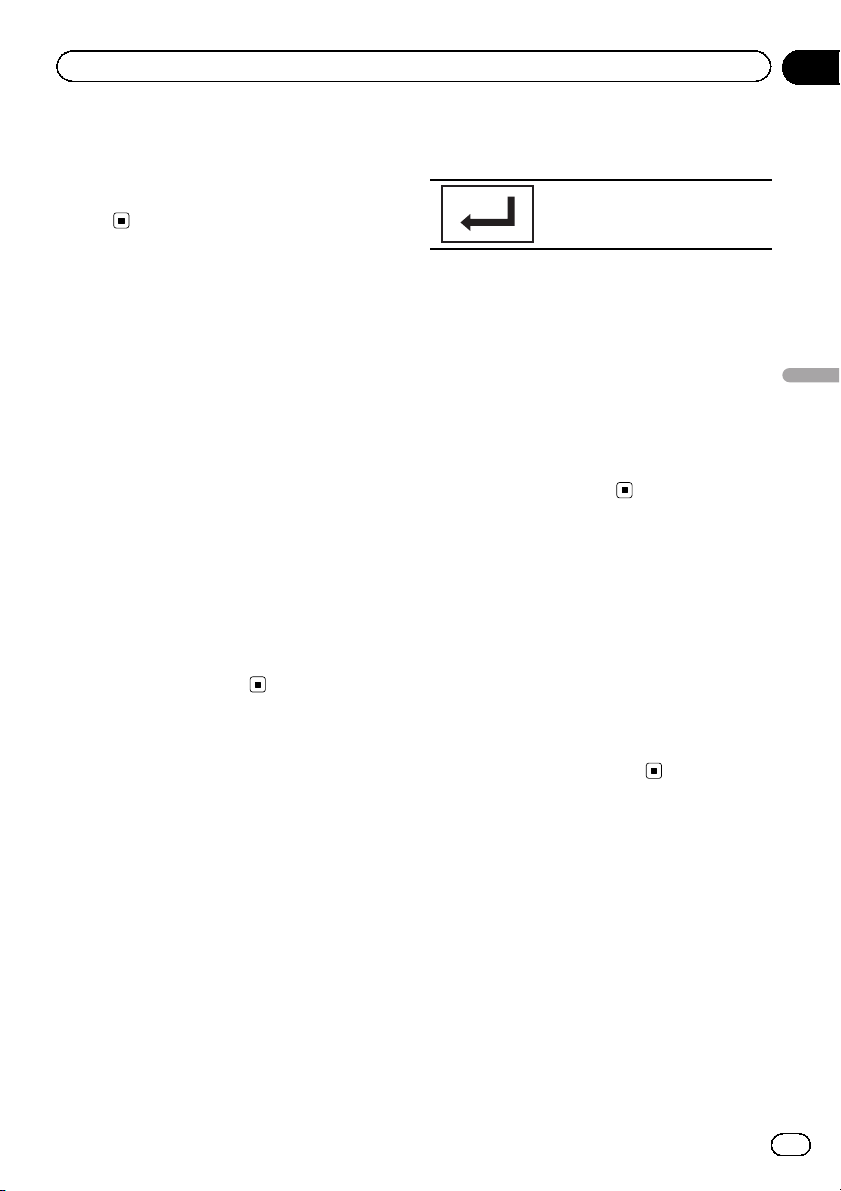
Uso dei dischi (CD/DVD)
Sezione
07
Nota
Se il disco dispone di un menu, è inoltre possibile
utilizzare il menu DVD per eseguire la selezione.
Vedere Introduzione alle operazioni coi filmati a pagina 24.
Selezione dell’uscita audio
Quando vengono riprodotti dischi video DVD
registrati con audio LPCM, è possibile commutare l’uscita audio.
Quando vengono riprodotti Video CD, è possibile alternare l’uscita audio tra stereo e mono.
! Questa funzione non è disponibile se la ri-
produzione del disco è stata interrotta.
% Toccare il tasto della riproduzione
audio per alternare i tipi di uscita audio.
! L+R – Sinistra e destra
! Sx – Sinistra
! Dx – Destra
! Mix – Missaggio sinistra e destra
Nota
A seconda del disco o della posizione di riproduzione, potrebbe non essere possibile selezionare
o utilizzare questa funzione.
4 Avviare la riproduzione dalla parte selezionata.
Registra i numeri e avvia la riproduzione.
Note
! È possibile visualizzare il menu DVD toccando
Return durante la riproduzione PBC. Per dettagli, vedere le istruzioni fornite con il disco.
! Non è possibile annullare la riproduzione PBC
dei Video CD.
! Durante la riproduzione di Video CD che di-
spongono della funzione di controllo PBC
(playback control), non è possibile selezionare
l’intervallo per la ripetizione ripetuta o utilizzare le funzioni di ricerca.
Selezione di brani dall’elenco
dei titoli dei brani
È possibile selezionare i brani da riprodurre
utilizzando l’elenco dei titoli dei brani, ovvero,
una lista dei brani registrati sul disco.
1 Visualizzare l’ elenco dei titoli dei brani.
Vedere Riproduzione audio a pagina 26.
Uso dei dischi (CD/DVD)
Riproduzione PBC
(Funzione per i Video CD)
Durante la riproduzione dei Video CD che dispongono del controllo PBC (playback control), viene visualizzata l’indicazione PBC On.
1 Avviare la funzione di ricerca.
Vedere Introduzione alle operazioni coi filmati a
pagina 24.
2 Toccare 10key per visualizzare il tastierino numerico.
3 Toccare il tasto da 0 a 9 corrispondente
al numero del menu.
2 Toccare il titolo del brano desiderato.
Viene avviata la riproduzione.
Selezione di file dall’elenco
dei nomi dei file
(Funzione per audio compresso/DivX/MPEG-1/
MPEG-2/MPEG-4)
L’elenco dei nomi dei file è una lista di nomi
file (o nomi delle cartelle) dalla quale è possibile selezionare un file (o una cartella) da riprodurre.
1 Toccare il tasto Cerca per visualizzare
l’elenco dei nomi dei file (o delle cartelle).
It
29
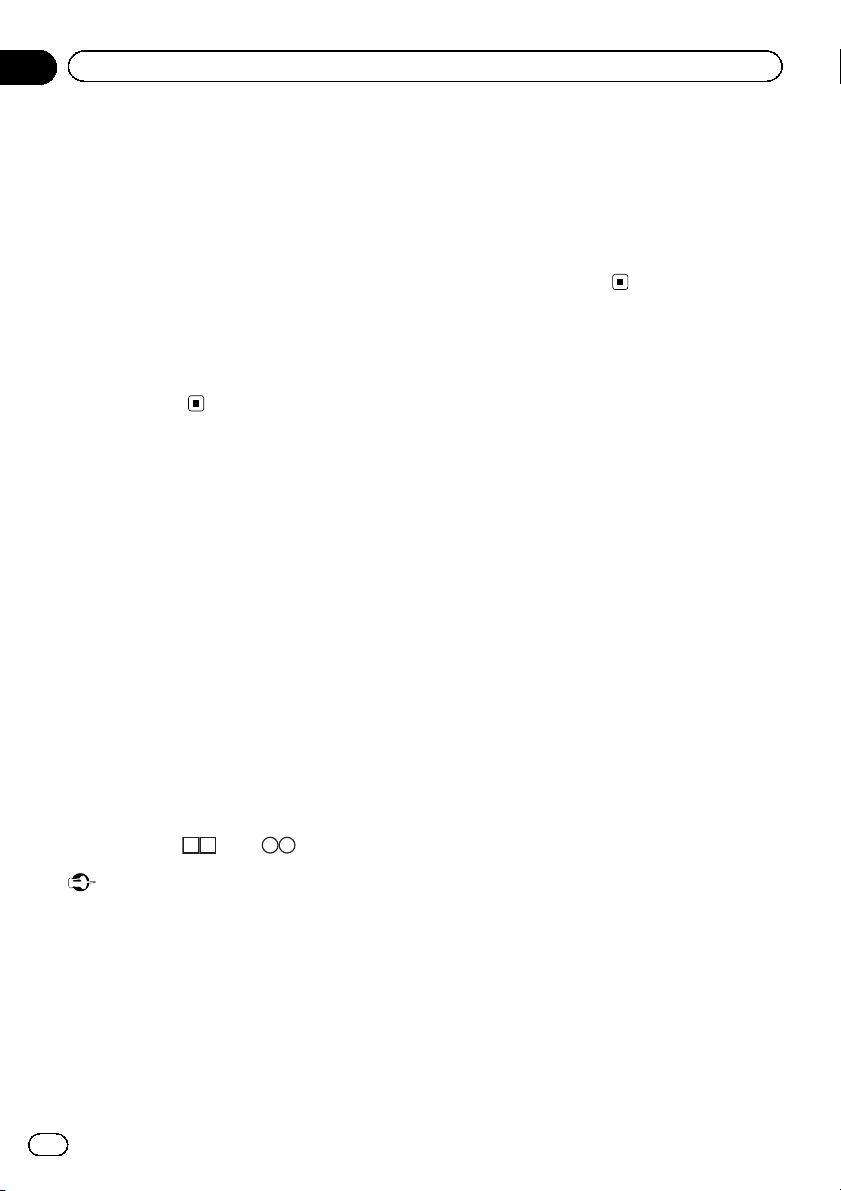
Sezione
07
Uso dei dischi (CD/DVD)
2 Toccare il nome del file (o della cartella)
desiderato.
# Una volta selezionata una cartella, è possibile
visualizzare un elenco dei nomi dei file (o delle
cartelle) contenute. Ripetere questa operazione
per selezionare il nome del file desiderato.
# Se la cartella 1 (PRINCIPALE) non contiene
file, la riproduzione comincia dalla cartella 2.
Nota
Se una parte delle informazioni registrate non
viene visualizzata, un tasto di scorrimento appare
sul lato destro dell’elenco. Toccare il tasto per
scorrere l’elenco.
Riproduzione di contenuti
â
DivX
Alcuni contenuti DivX video on demand (VOD)
possono essere riprodotti solo un certo numero di volte. Quando viene caricato un disco
con questo tipo di contenuto, sullo schermo
viene visualizzato il numero di riproduzioni
possibili rimanenti. È quindi possibile decidere
se riprodurre o meno il disco.
! Per i contenuti DivX VOD senza limitazioni,
! È possibile verificare il numero di volte che
VOD
è possibile caricare il disco nel lettore e riprodurre i contenuti ogni volta che lo si desidera, senza che venga visualizzato alcun
messaggio.
è possibile riprodurre i contenuti controllando il messaggio Questo DivX a noleg-
gio è usato
oltre visioni..
% Dopo aver caricato un disco con contenuti DivX VOD, se viene visualizzato un
messaggio, toccare PLAY.
Verrà avviata la riproduzione del contenuto
DivX VOD.
# Per passare al file successivo, toccare NEXT.
# Se non si desidera riprodurre il contenuto
DivX VOD, toccare Stop.
Importante
! Per riprodurre contenuti DivX VOD su questa
unità, è necessario prima registrare l’unità
con il proprio fornitore di contenuti DivX VOD.
Per ulteriori dettagli sul codice di registrazione, vedere Visualizzazione del codice di registra-
zione DivX
! Il contenuto DivX VOD è protetto da un siste-
ma DRM (Digital Rights Management). Tale sistema limita la riproduzione a specifici
dispositivi registrati.
30
It
â
VOD a pagina 60.
